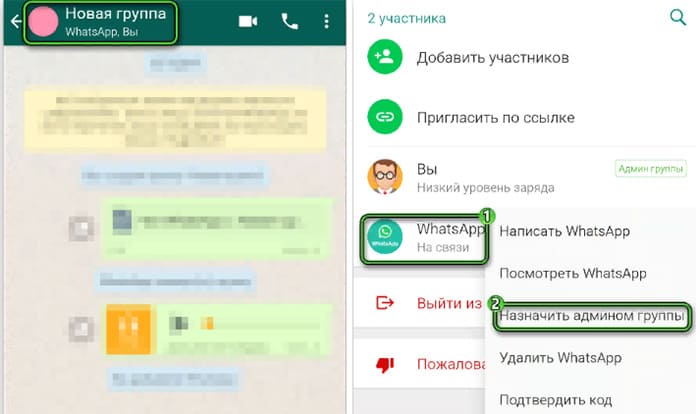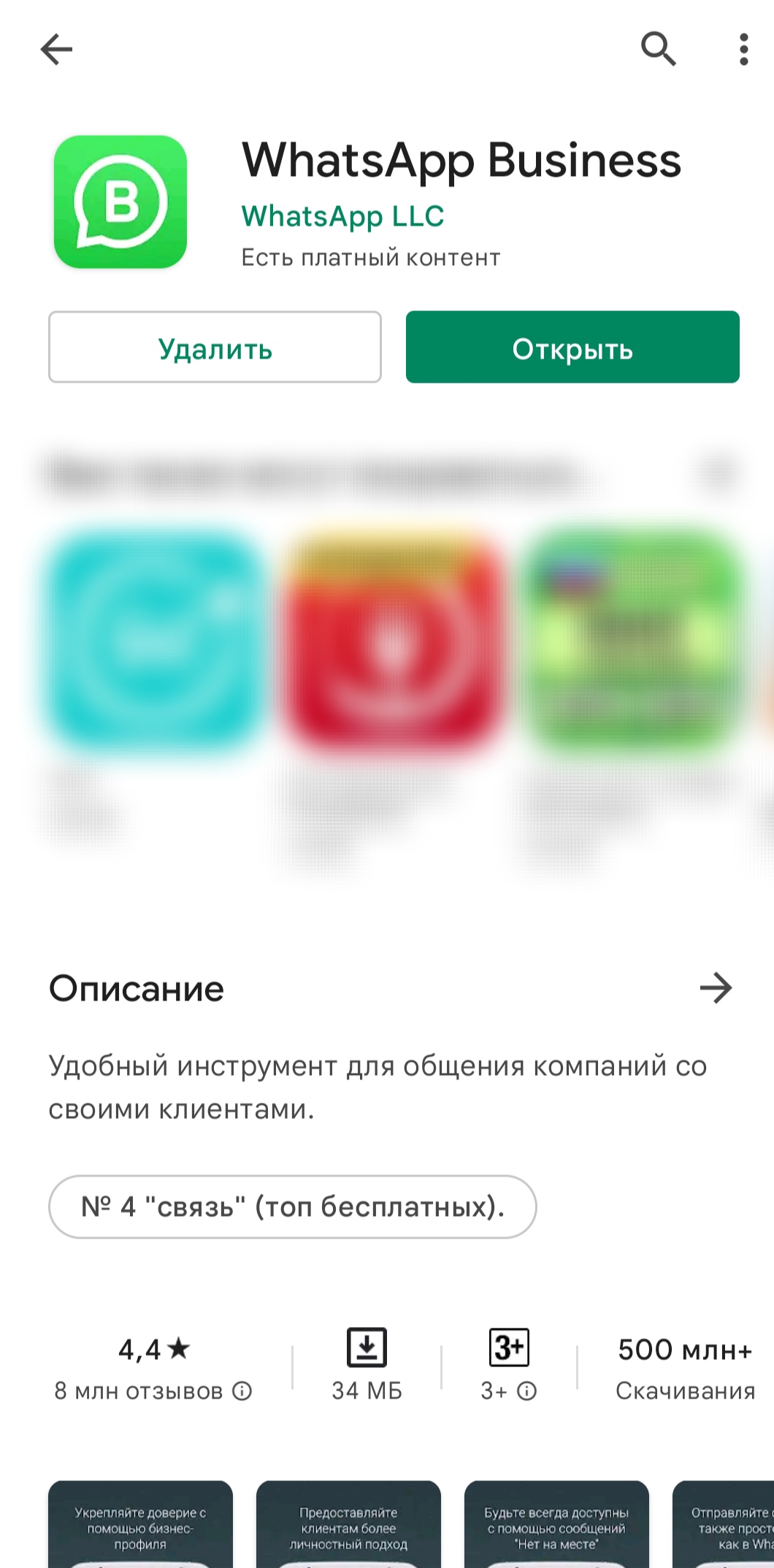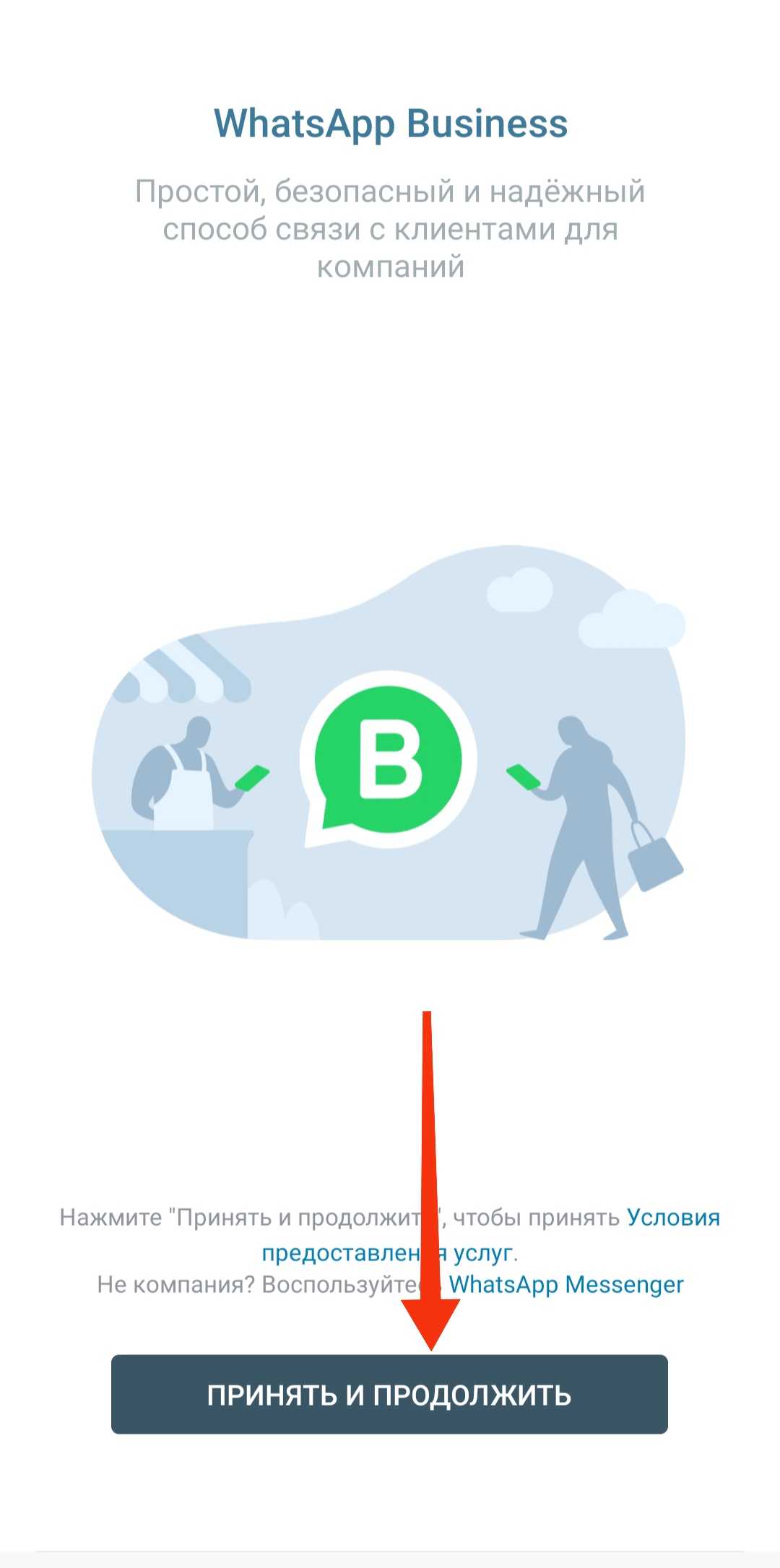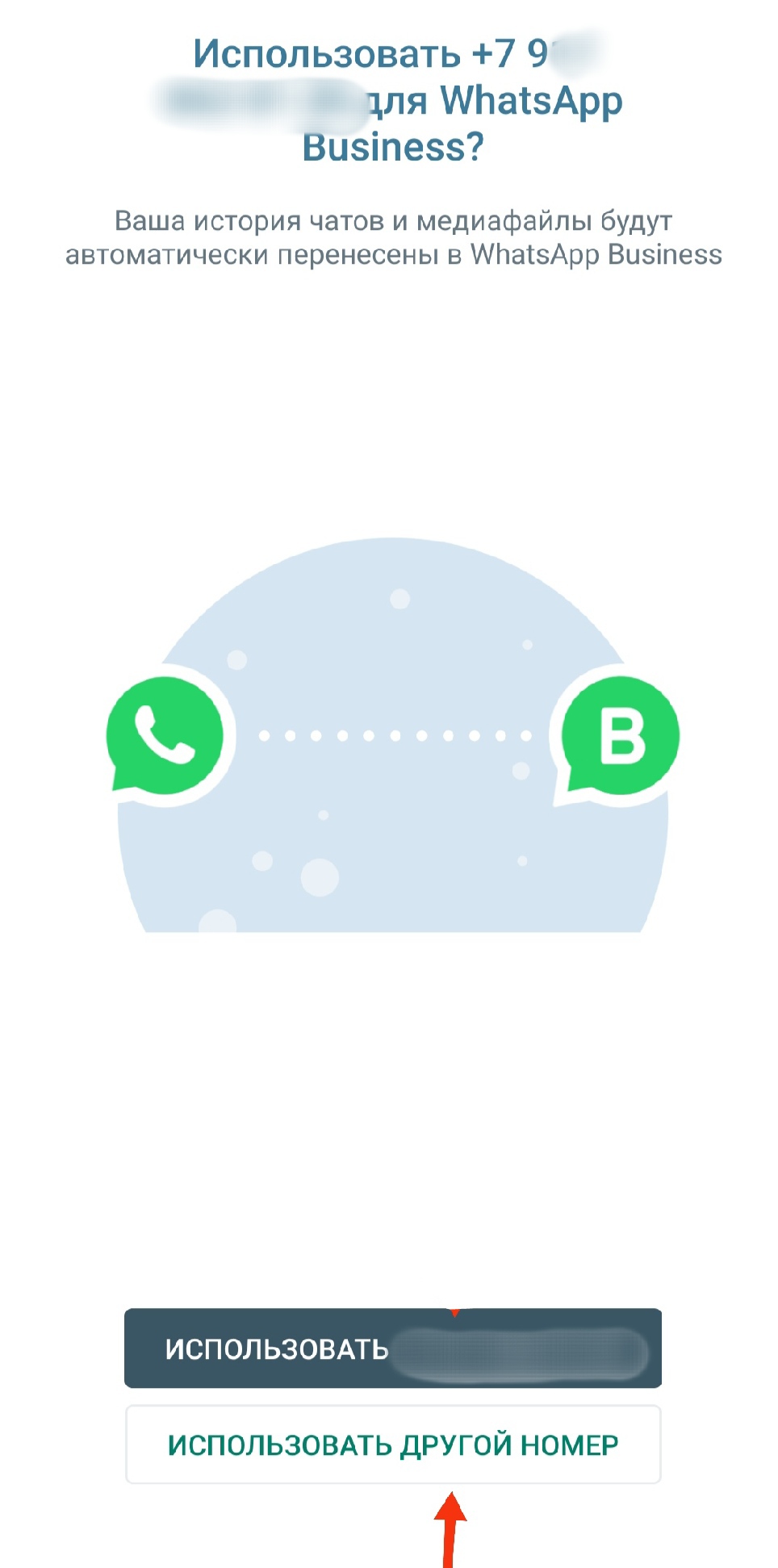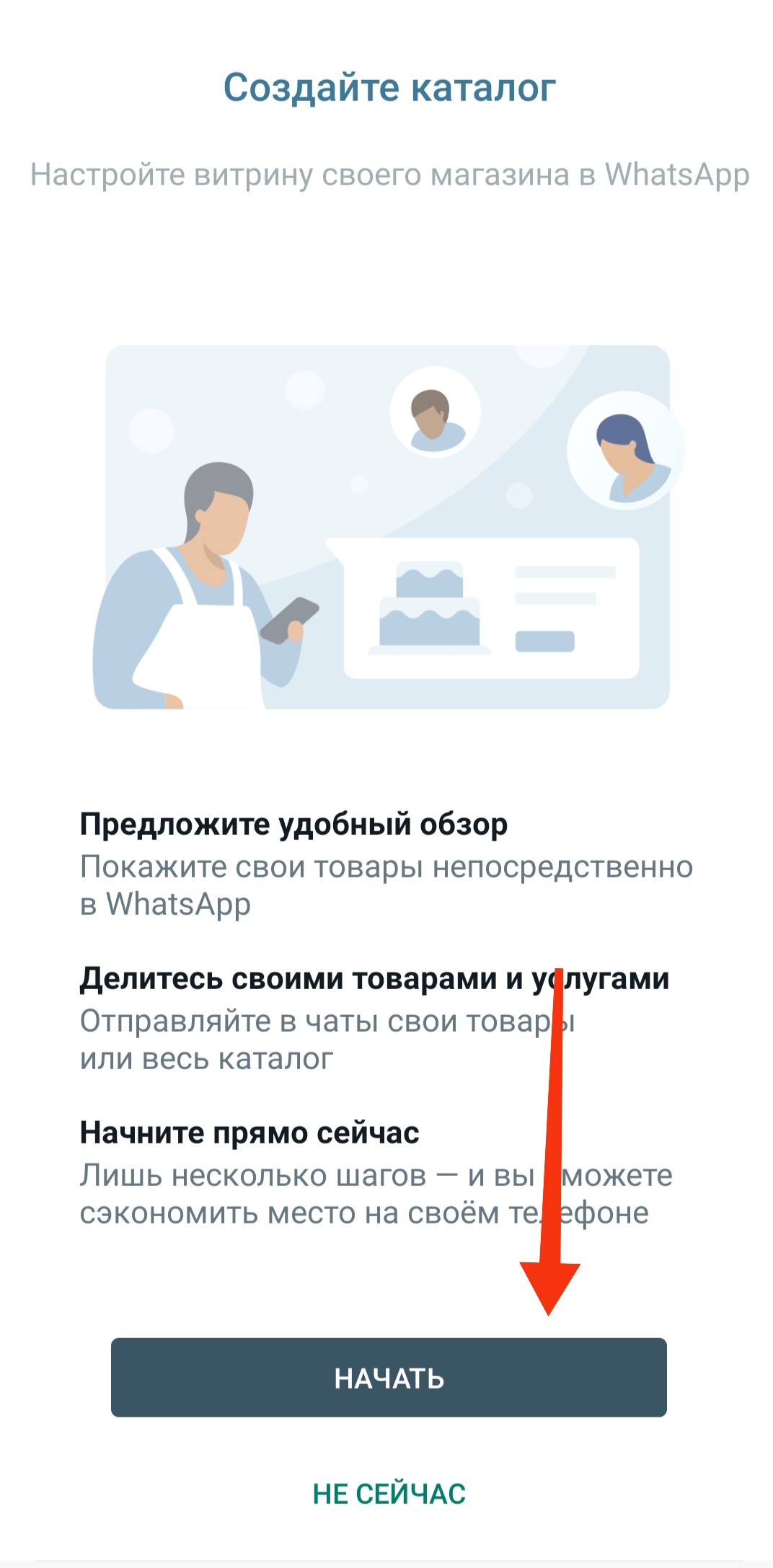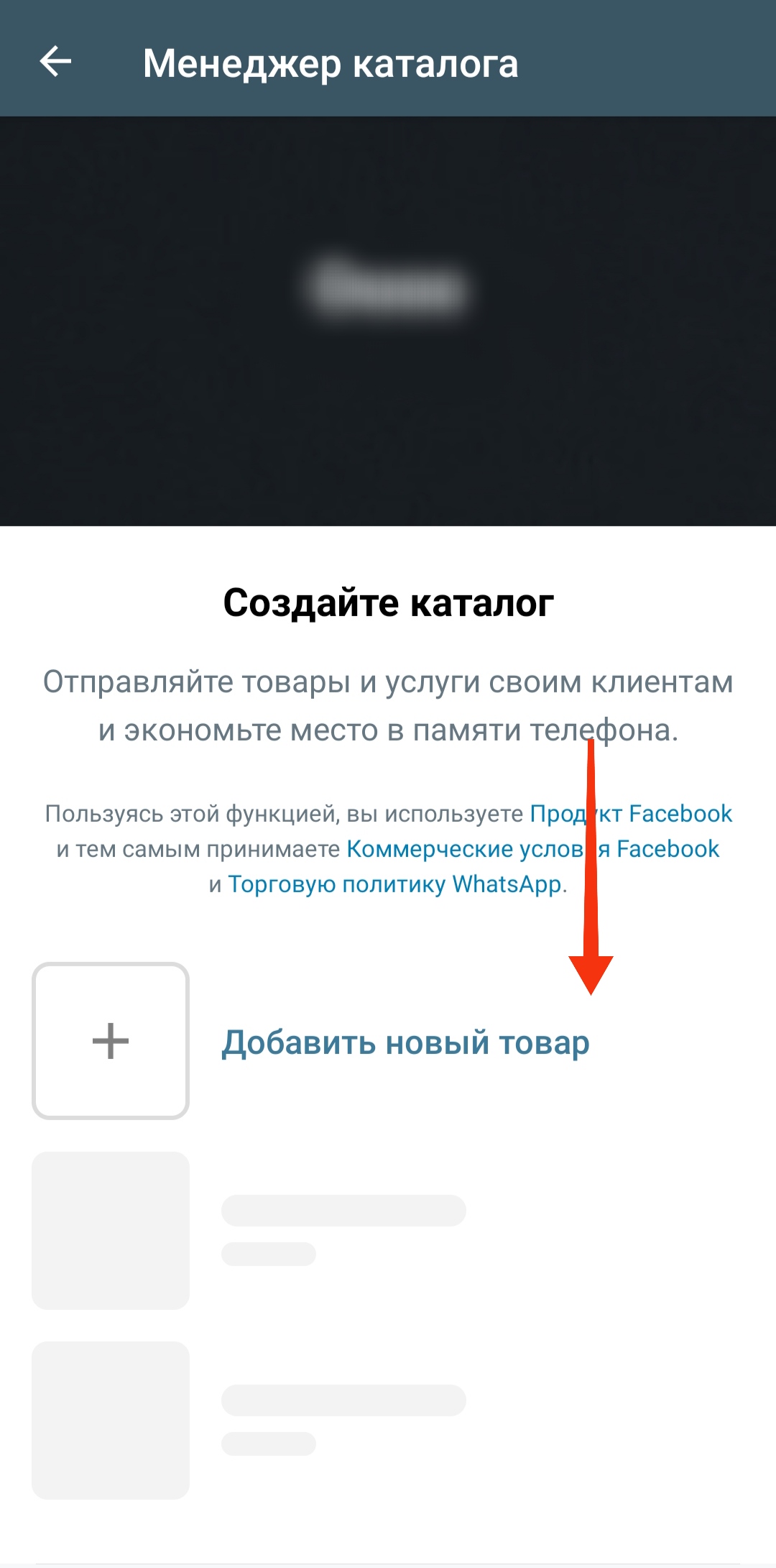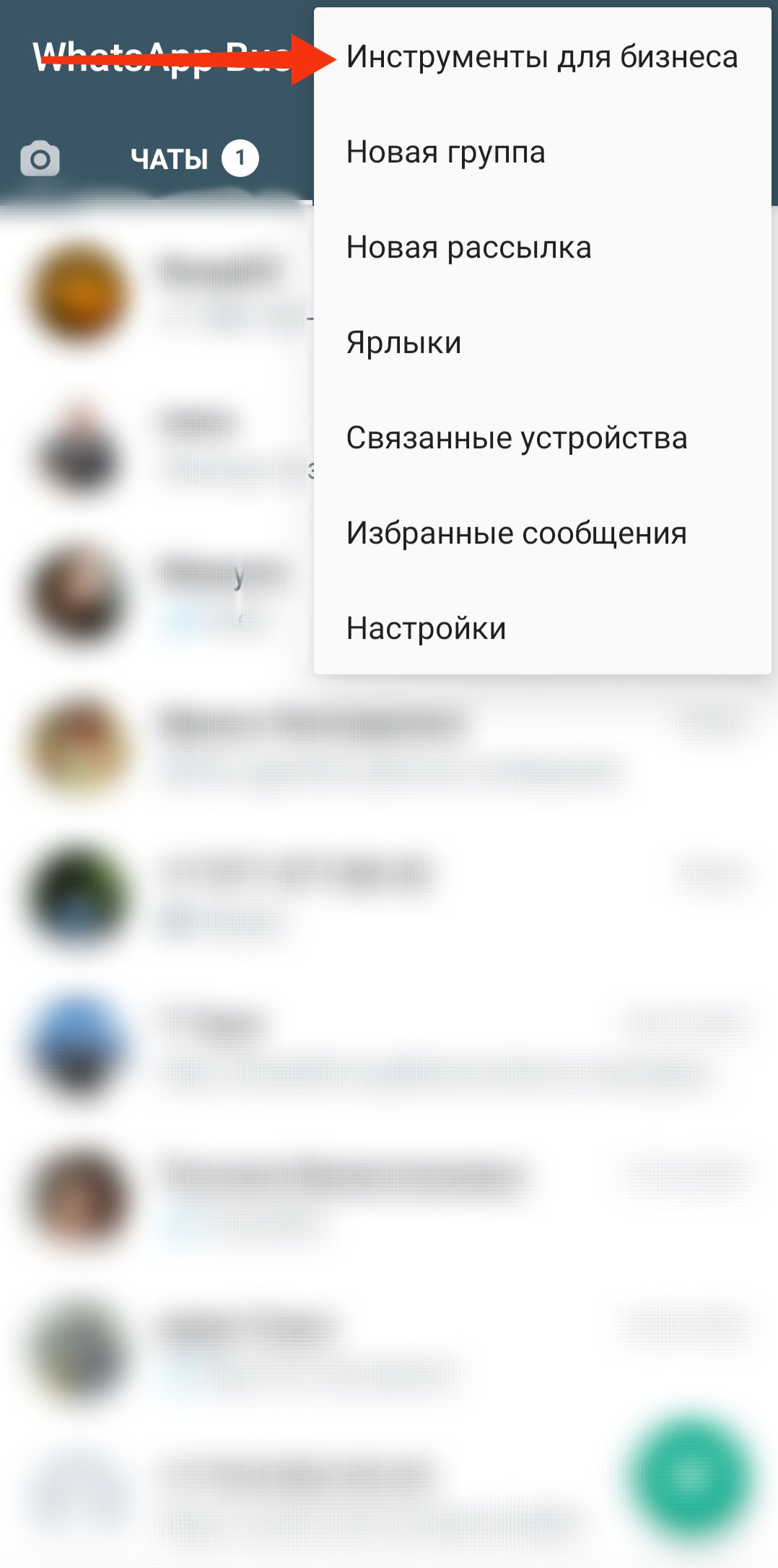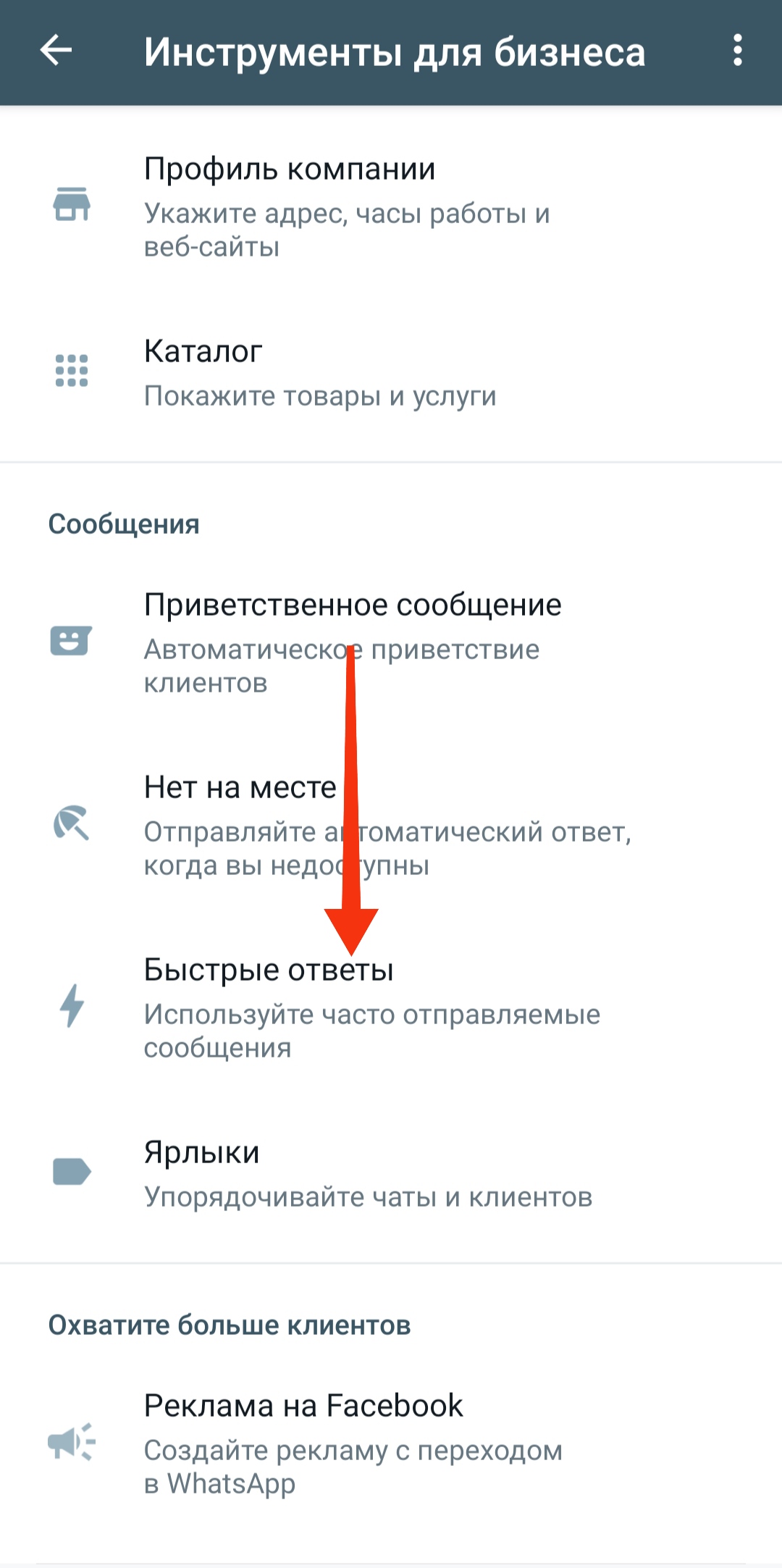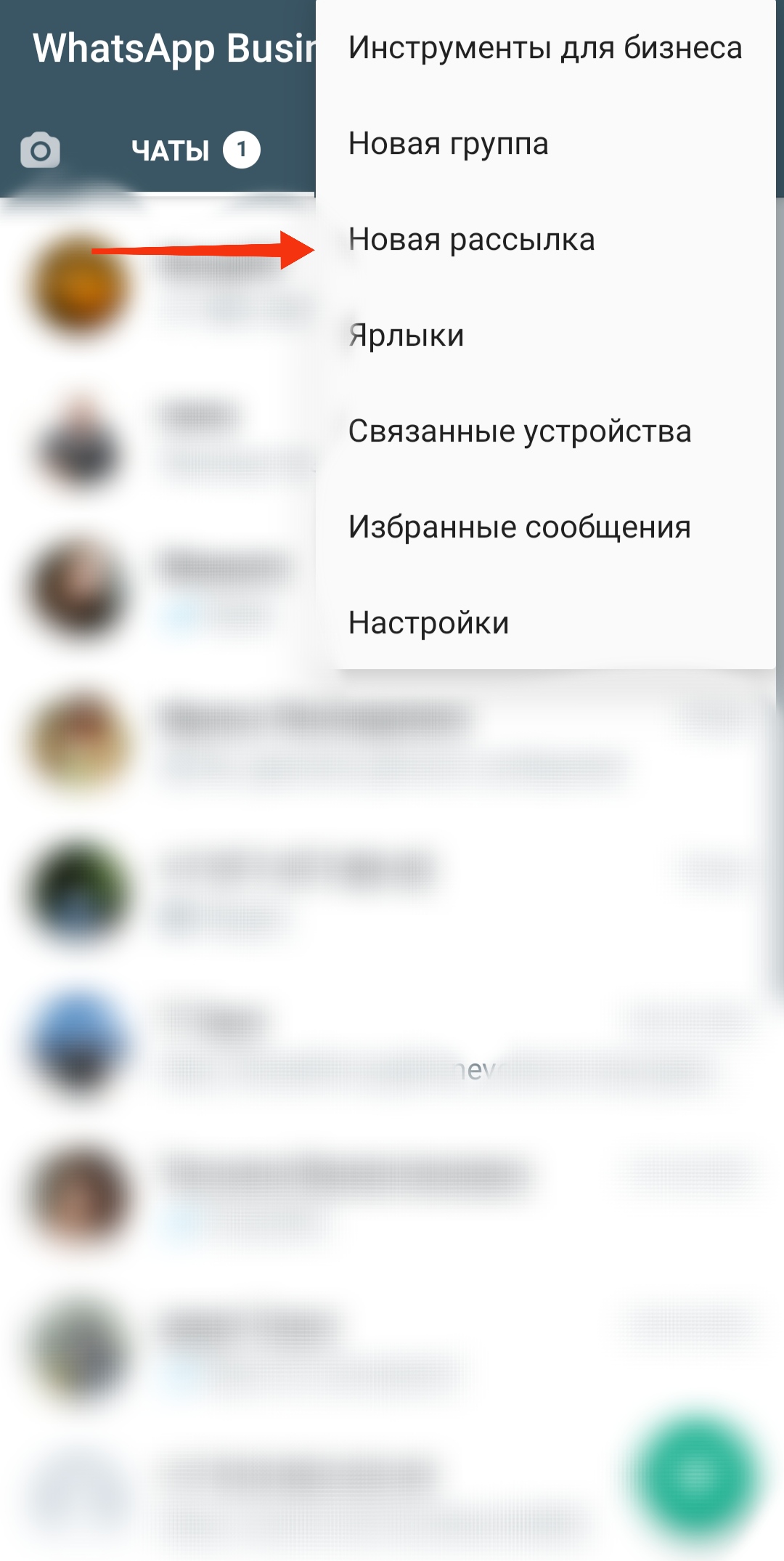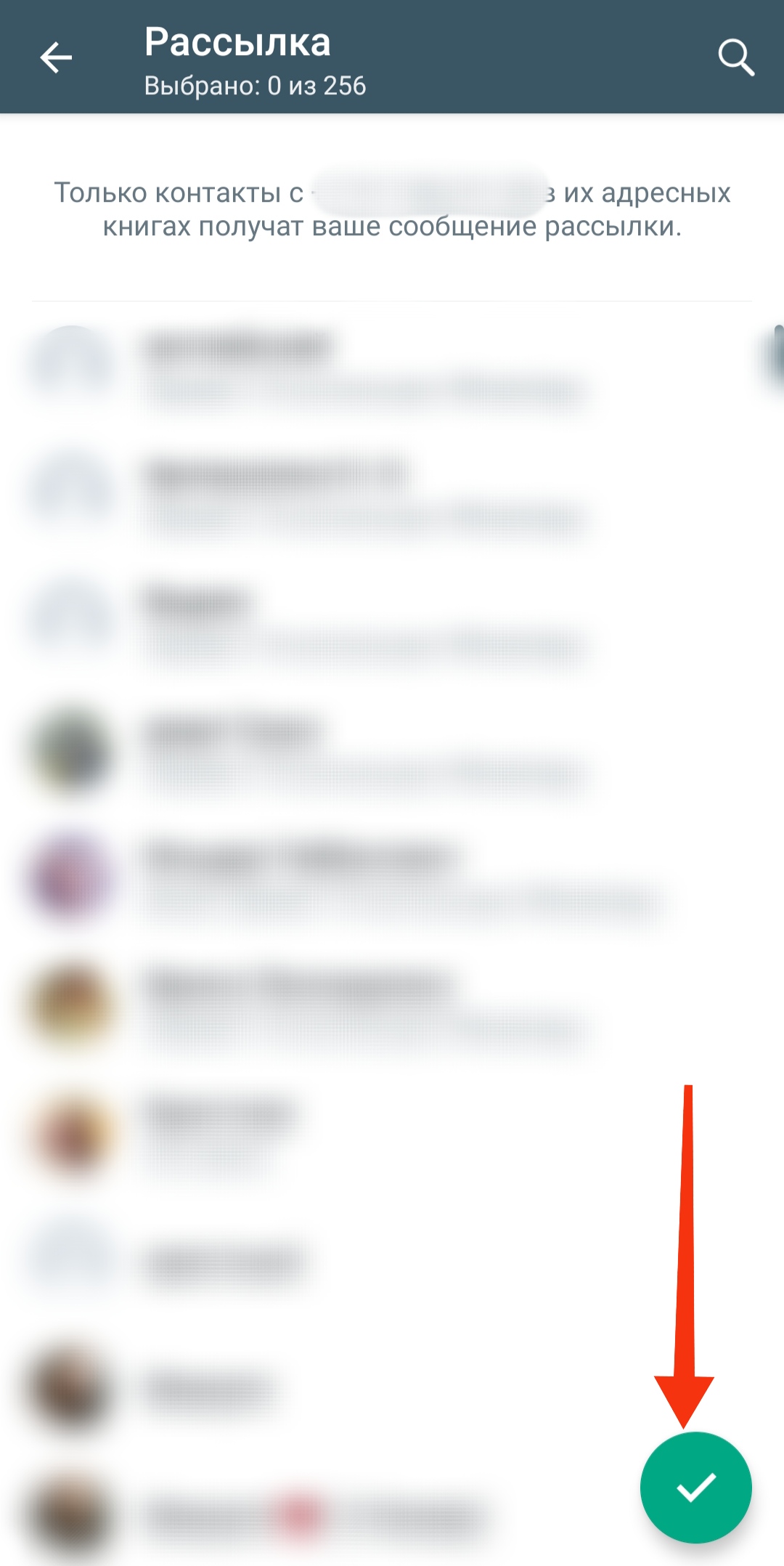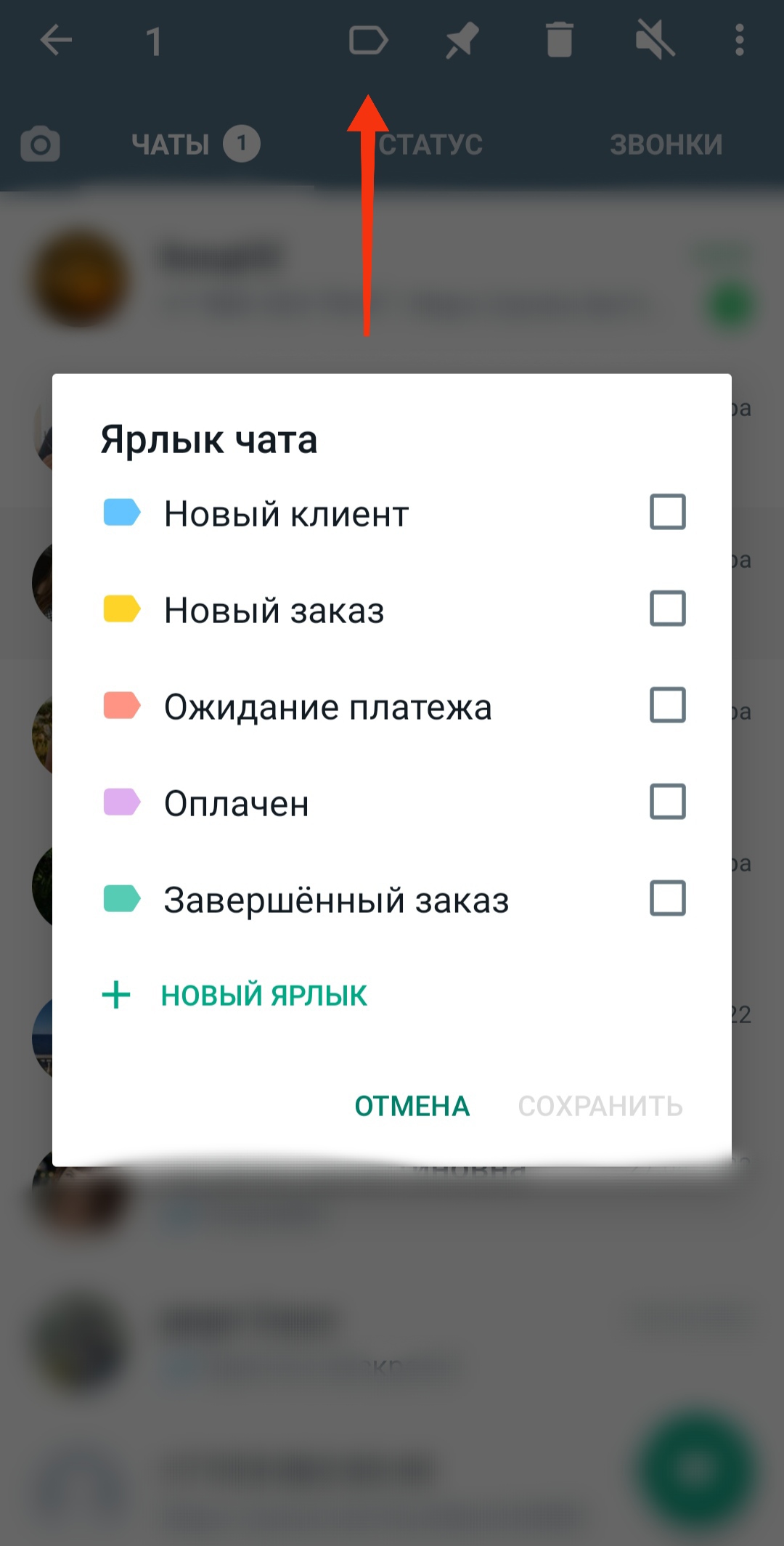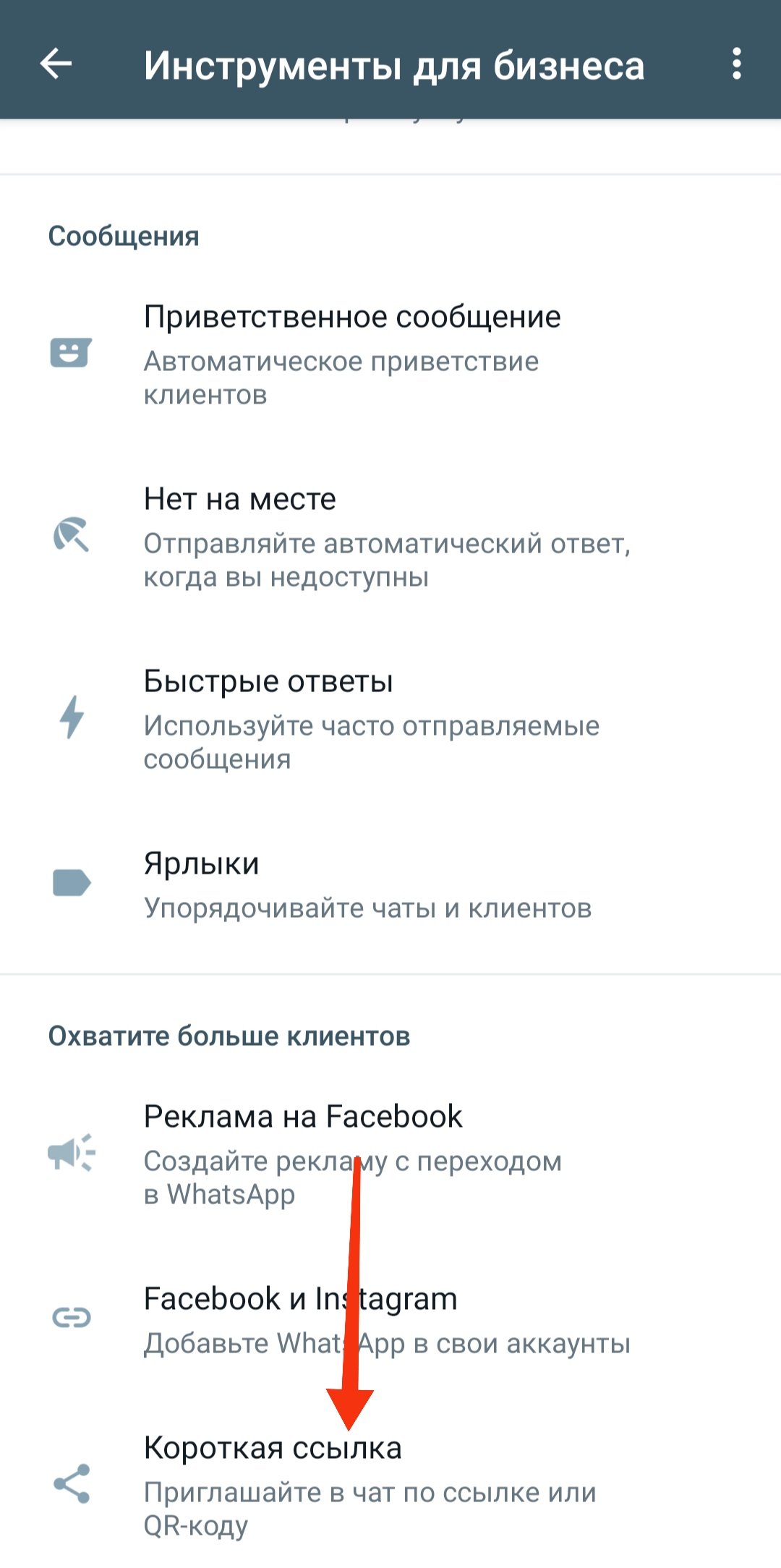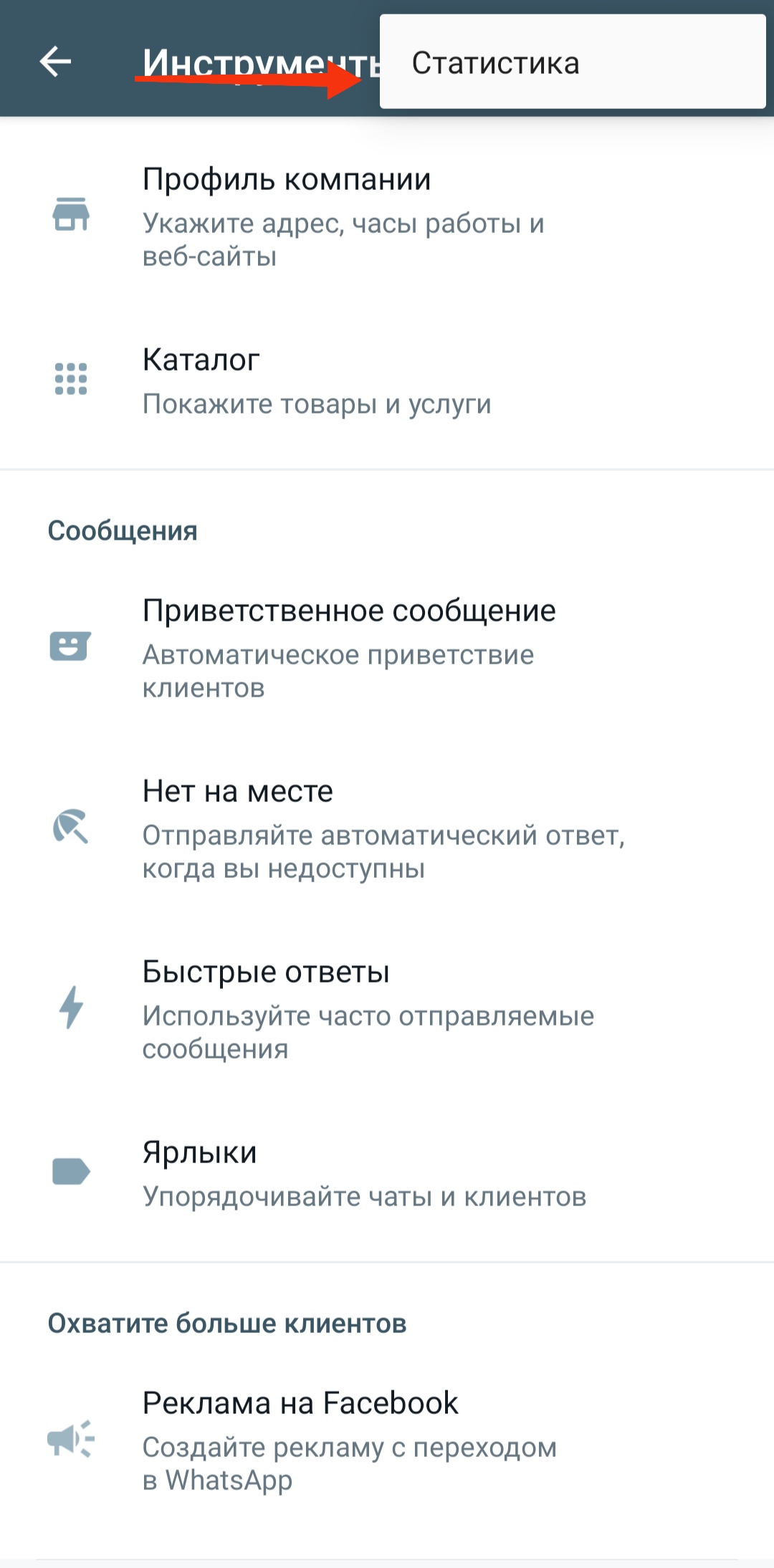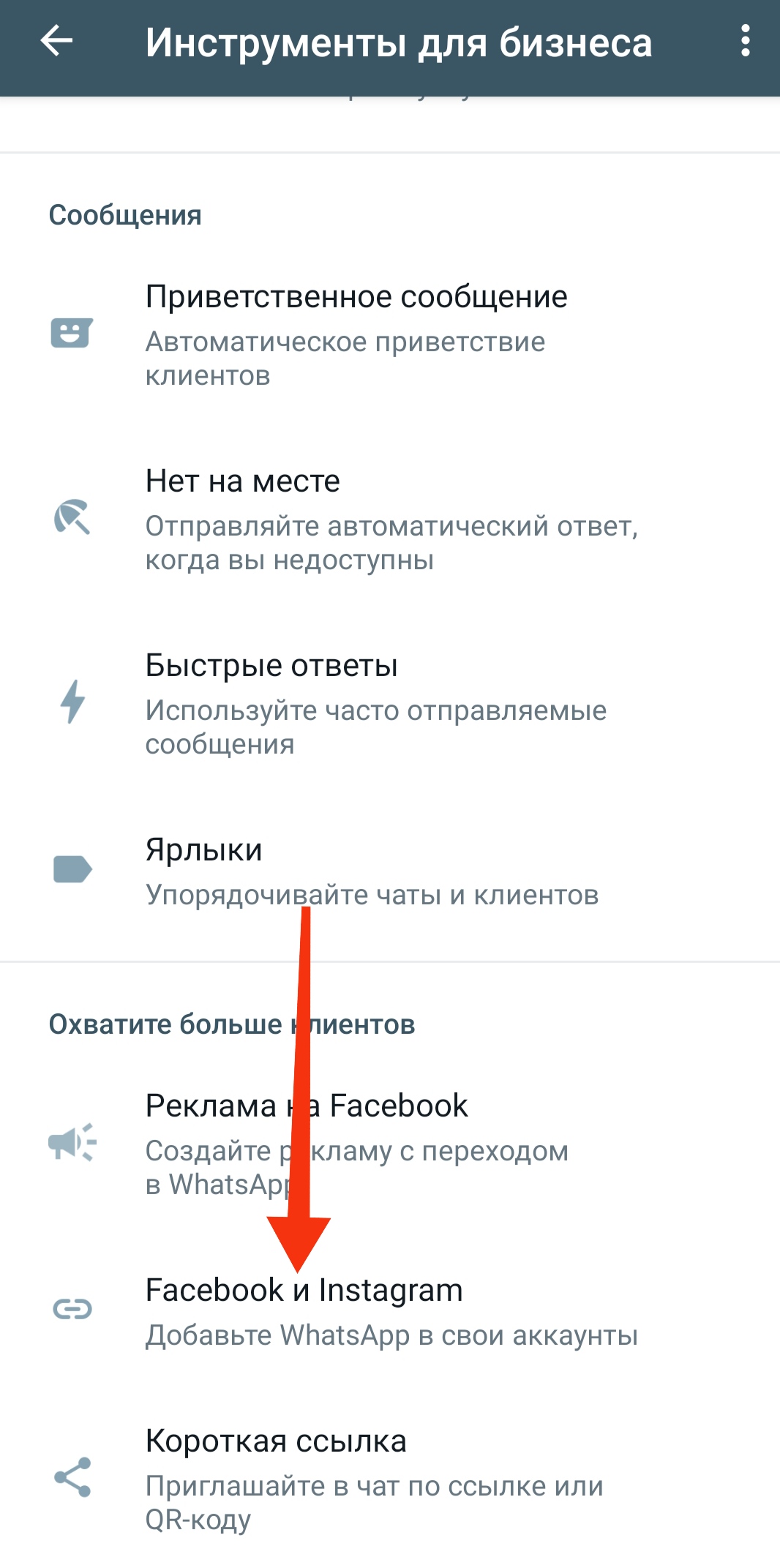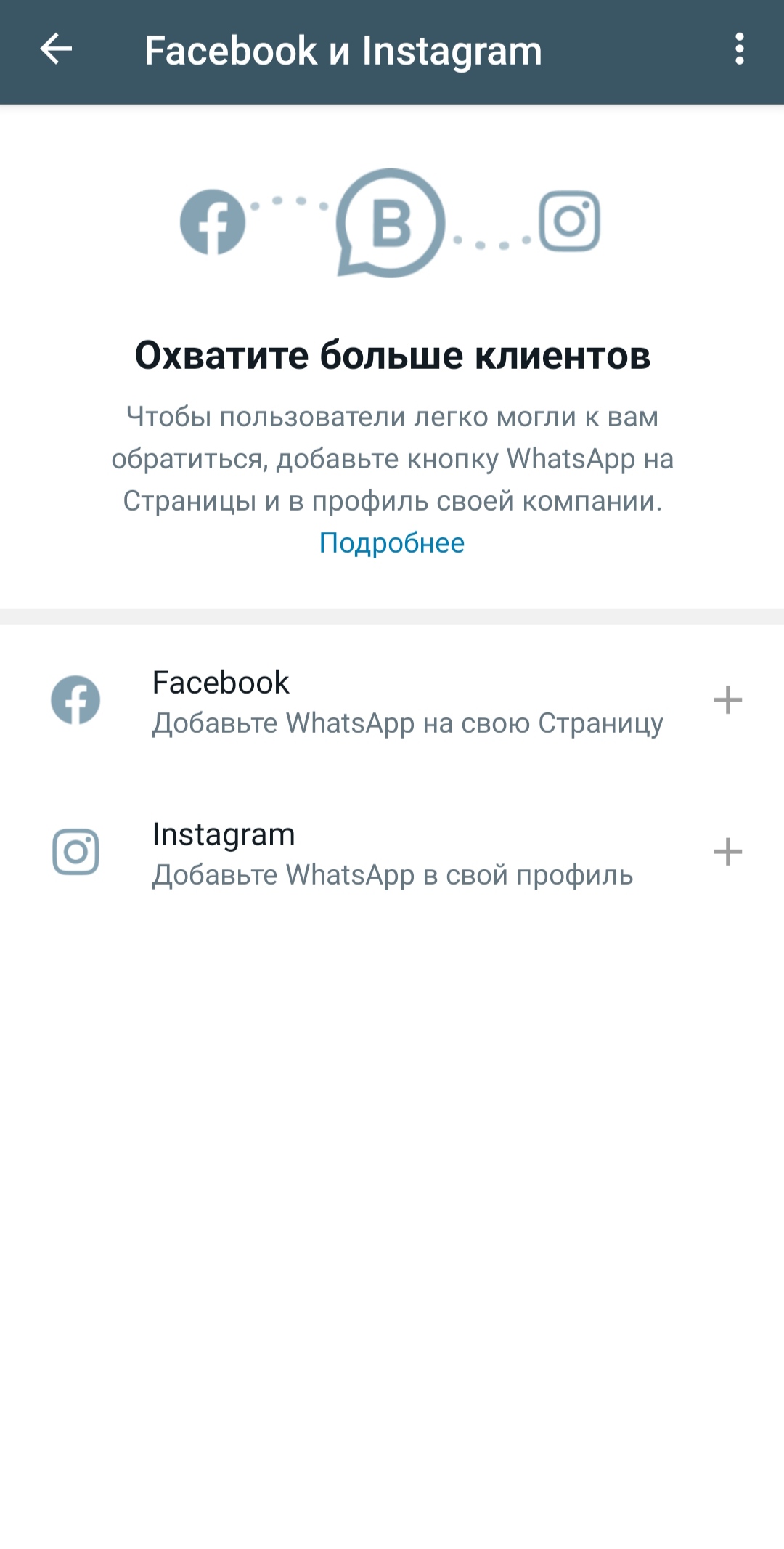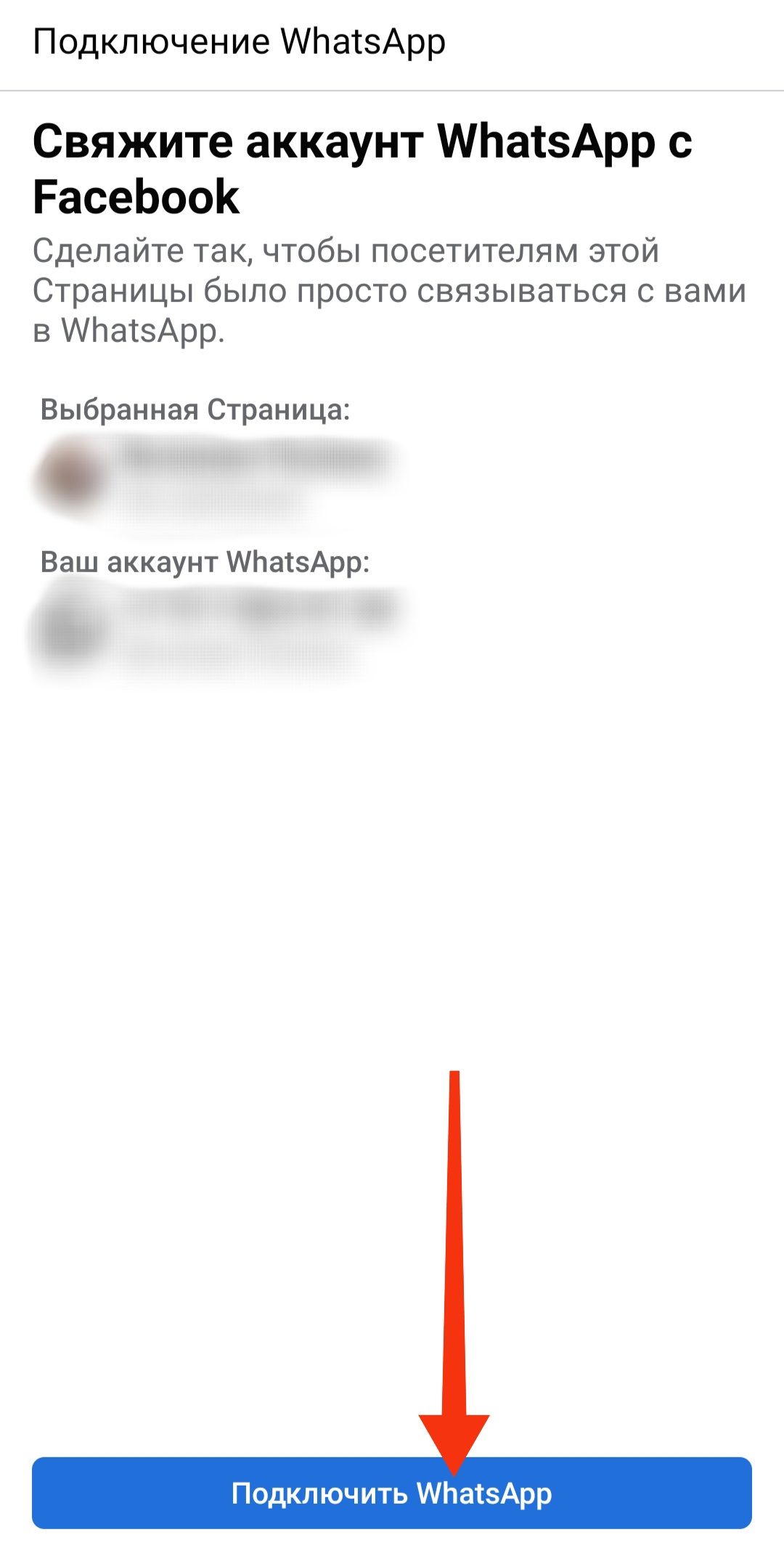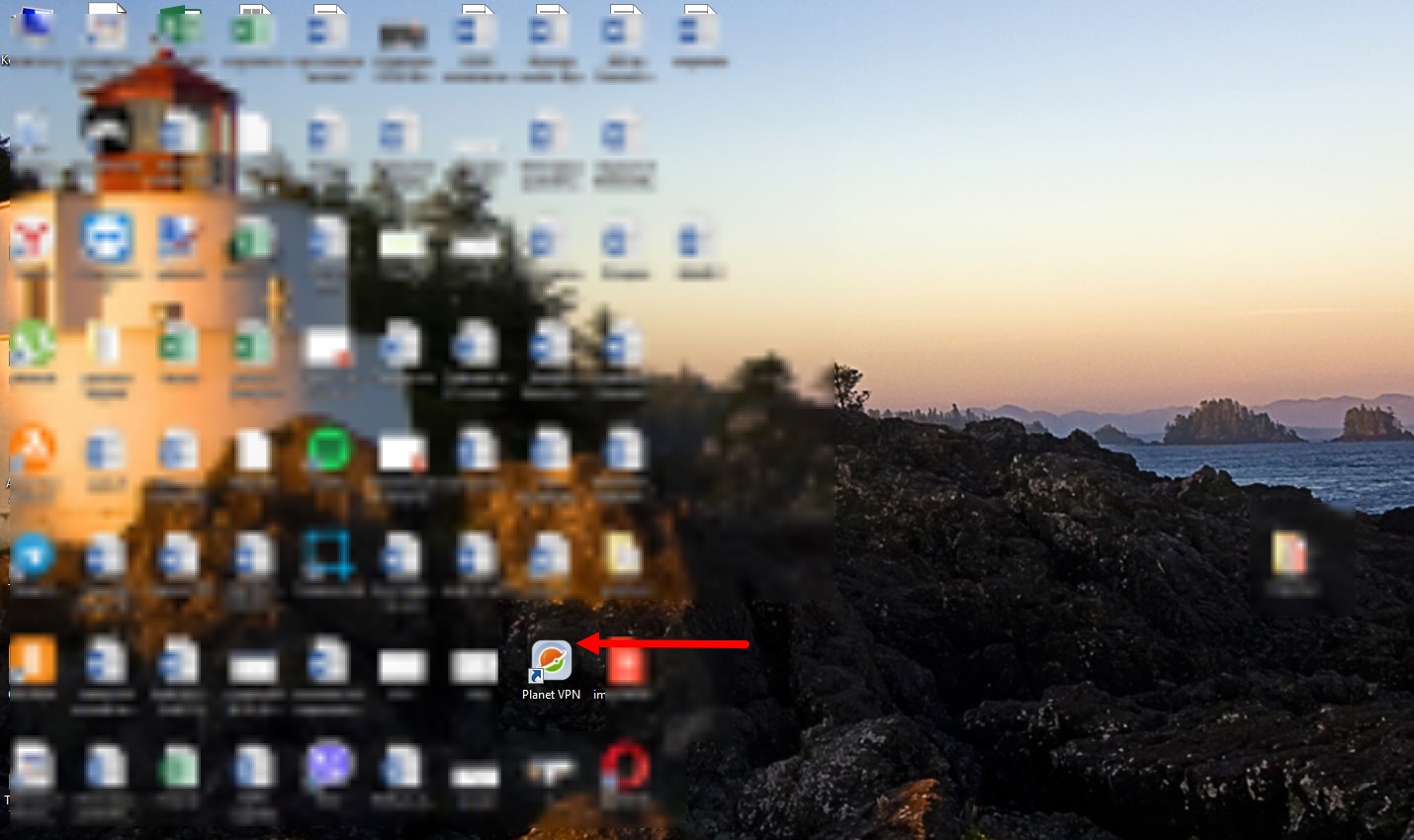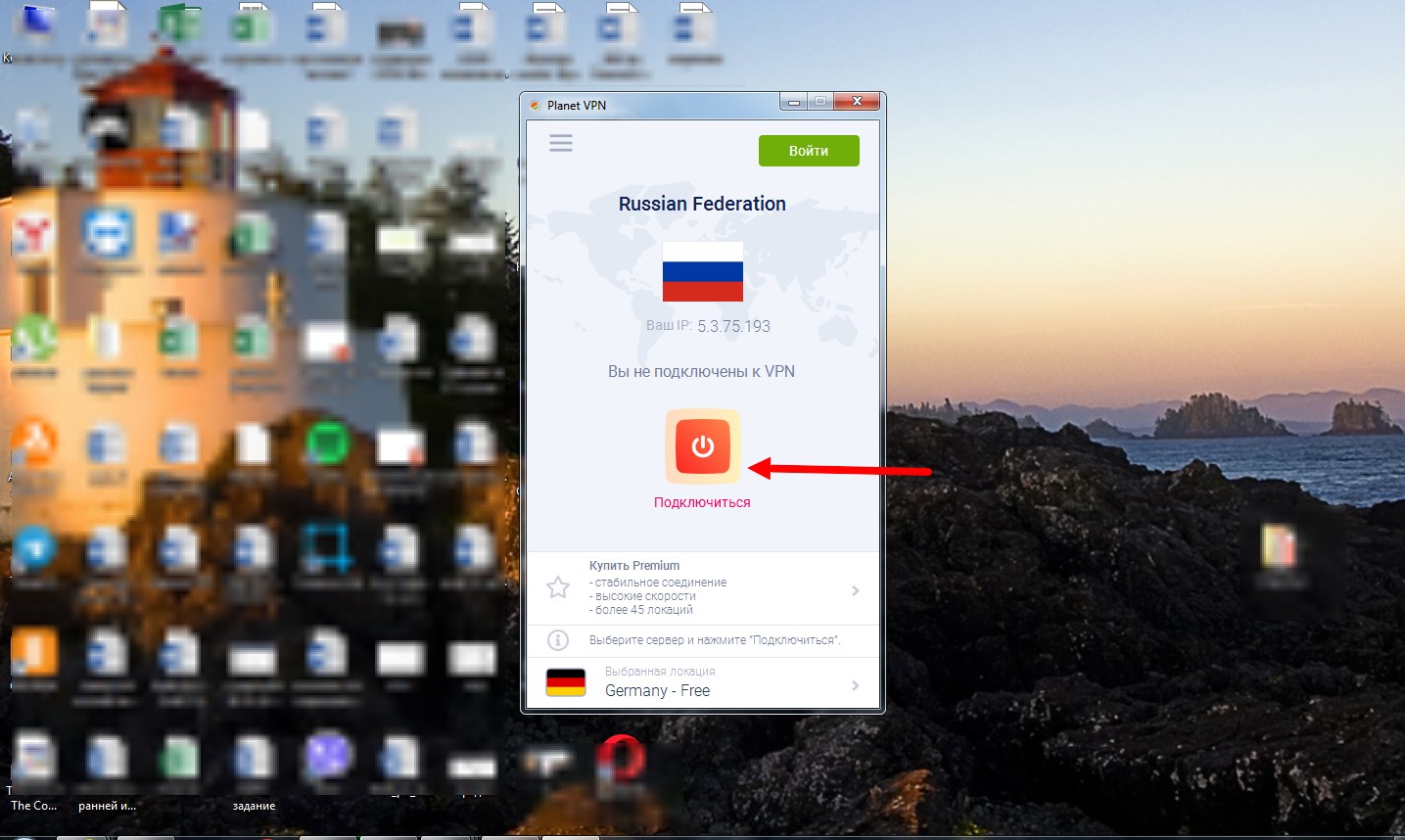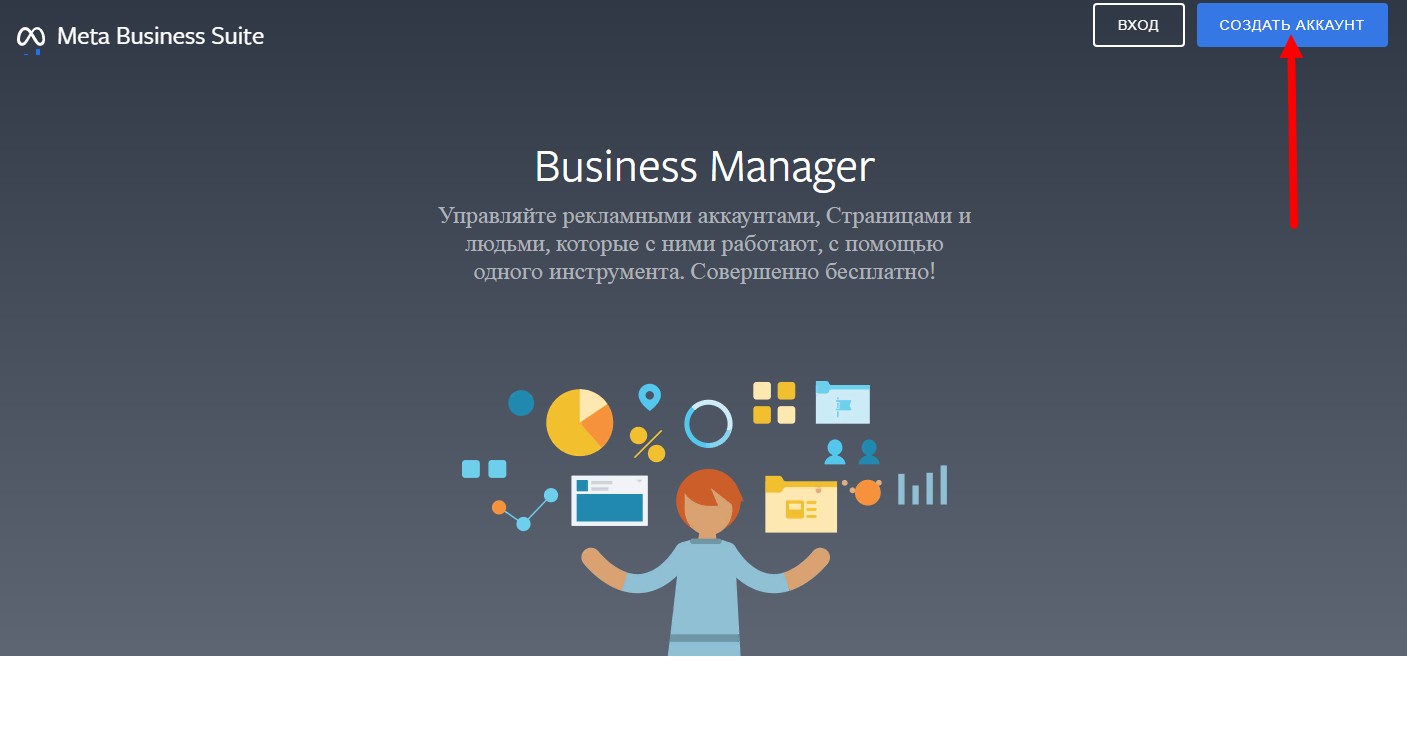Работа админом в приложении WhatsApp: что это значит, какие задачи выполняет администратор и как им стать
На чтение 4 мин Просмотров 891
Активные пользователи мессенджера часто создают групповые беседы, поэтому важно разобраться, кто такой администратор в «Ватсапе», какие функции он выполняет и какими способами можно получить управление в группе.
Содержание
- Кто такой администратор в группе в приложении WhatsApp
- Функции и возможности
- Как стать админом в групповом чате
- Как найти нового админа и передать ему права доступа
- Можно ли стать администратором сообщества без разрешения
- Обзор
Кто такой администратор в группе в приложении WhatsApp
Сервис предназначен для личной переписки и группового общения. Юзеры создают сообщества с разными целями и тематикой. Владельцы таких групп являются их администраторами.
Они имеют большие возможности, чем обычные пользователи, которые общаются в чате. Люди, которые хотят занять руководящую должность, должны быть ответственными и внимательными. Благодаря этим качествам они смогут сделать чат информативным и полезным.
Функции и возможности
К основным функциональным обязанностям руководителя сообщества относятся:
- Приглашение в диалог других пользователей или их удаление по причине нарушения установленных правил.
- Контроль за соблюдением порядка, норм общения, вежливости и т.д.
- Разрешение или запрет на отправку сообщений рядовыми участниками.
- Изменение информации о группе: темы, дизайна, описания, названия и т.д.
- Разрешение или запрет на изменение этих данных (для остальных пользователей).
Администратор в «Ватсапе» – главное лицо, несущее ответственность за развитие и продвижение сообщества.
Как стать админом в групповом чате
В приложении WhatsApp есть несколько возможностей, чтобы начать управлять беседой:
- Создать собственную группу. В этом случае юзер автоматически получит статус руководителя и соответствующие функции.
- Рассказать о своем желании владельцу общего диалога в личной переписке и попросить его включить вас в список руководящих лиц.
- Дождаться должности: при уходе основного управляющего лица и других юзеров, занимавшихся руководством, система автоматически назначит админом любого из оставшихся пользователей. Этот вариант не самый эффективный, т.к. ждать можно очень долго.
Создатель группового чата может выбрать себе неограниченное количество помощников.
Для этого нужно сделать следующее:
- Авторизоваться в приложении и зайти в диалог.
- Открыть меню с настройками, кликнув по названию диалога наверху экрана.
- Зайти в раздел, где представлена вся информация о сообществе.
- Нажать на пункт «Участники». Откроется список лиц, состоящих в беседе и ведущих активную переписку.
- Выбрать человека, которого хочется сделать руководителем, и нажать на его имя. Всплывет окно с настройками.
- Кликнуть по пункту «Назначить админом группы».
Выбранные люди автоматически появятся в перечне управляющих. Если необходимо, можно убрать или поменять человека, назначенного в диалоге на руководящую работу. Это легко сделать в настройках сообщества.
Как найти нового админа и передать ему права доступа
Бывают ситуации, когда владелец больше не хочет заниматься развитием чата, поэтому необходим новый человек, который захочет продолжить начатое дело.
Есть 2 варианта найти другого администратора:
- Выбрать его из рядовых участников диалога.
- Пригласить постороннего человека в группу с целью назначить его на руководящую должность.
Лучше всего выбирать человека, который уже состоит в беседе, т.к он понимает ее специфику и тематику. Инструкция по назначению администратора описана в предыдущем разделе.
После того как участник становится админом, он автоматически получает все права и обязанности, которые должен был выполнять создатель чата.
Потерять их можно только в случае полного выхода из группа.
Можно ли стать администратором сообщества без разрешения
Самостоятельно приступить к руководящей работе невозможно. В этом случае проще всего создать собственную групповую беседу и с нуля начать ее развивать.
Альтернативный вариант – подождать, пока владелец и другие админы окончательно выйдут из беседы и утратят все права и обязанности. При этом система через некоторое время наугад сделает администратором одного из пользователей, являющихся участниками сообщества. Такой способ невыгоден: владелец может не захотеть уходить из диалога, и ждать придется очень долго.
Обзор
Warning: mt_rand(): max(0) is smaller than min(1) in /home/a/arsenikr/gruzdevv.ru/public_html/wp-content/plugins/reklamator/reklamator.php on line 375
Warning: A non-numeric value encountered in /home/a/arsenikr/gruzdevv.ru/public_html/wp-content/plugins/reklamator/reklamator.php on line 379
Что такое WhatsApp?
WhatsApp — это мессенджер для общения с друзьями, близкими, коллегами. Приложение есть на IOS, Android и ПК. В мире количество пользователей достигло 2 миллиардов человек (по данным сайта https://cpa.rip/stati/messenger-world/), а в России — 74 миллионов (по данным сайта https://blog.skillfactory.ru/auditoriya-soczialnyh-setej-i-messendzherov-v-2021-godu/).
Прокачай WhatsApp Business с Teletype:
- Подключение операторов без ограничений.
- Отвечай клиентам прямо из CRM.
- Виджет на сайт, кнопки для роста конверсии.
- Авто-ответы в чате, авто-приглашения на сайте
- И другие фичи.
К основным опциям мессенджера Ватсап относят:
- Обмен текстовыми сообщениями.
- Аудио- и видеозвонки. Пользователи WhatsApp созваниваются с родными и близкими бесплатно, даже если они находятся в другой стране.
- Создание групп.
- Создание рассылок. Отправляйте сообщение большой группе людей, не затрачивая время.
- Обмен голосовыми сообщениями.
- Обмен файлами. Передавайте коллегам документы по работе, не используя электронную почту или другие файлообменники.
- Возможность запроса отчёта об информации и настройках вашего аккаунта.
- Двухшаговая проверка. Пользователям обеспечивается дополнительный уровень безопасности, подключением PIN-кода при каждом входе в аккаунт.
- Скрытие персональных данных. Пользователи больше не смогут видеть время вашего последнего посещения, фото профиля, сведения или статус.
- Изменение фонов для чатов.
Преимущества WhatsApp:
- мессенджер полностью бесплатный;
- помимо мобильных платформ есть компьютерная версия;
- быстрая регистрация по номеру телефона;
- мгновенный обмен сообщениями, аудио-, медиа- и видеофайлами;
- WhatsApp при передаче файлов сжимает их до удобного формата;
- отсутствие рекламы;
- сквозное шифрование;
- импорт телефонных контактов;
- доступен для всех операционных систем;
- показывается статус сообщений (прочитано, не прочитано, доставлено, не доставлено).
Недостатки WhatsApp:
- Возникают проблемы с шифрованием данных.
- При импорте данных все номера копируются на отдельный сервер, где Facebook распоряжается ими по собственному усмотрению.
- Имеются ограничения на размер передаваемых файлов.
- Неудобное резервное копирование. При входе с другого устройства ваши переписки не синхронизируются. Чтобы вернуть их, нужно загрузить резервную копию со старого телефона в облако, а затем скачать её с другого аппарата. Процесс трудоёмкий, немногие пользователи справляются с ним.
- Отставание интерфейса от других мессенджеров. К примеру, только недавно появилась метка пересланного сообщения.
В чем отличие WhatsApp Business от WhatsApp?
- Разные области применения. WhatsApp — это мессенджер для личного общения, а WhatsApp Business для коммуникаций между бизнесом и клиентами.
- Разные логотипы. У приложения WhatsApp значок телефонной трубкой, а у WhatsApp Business буква B, заключённая в круг.
- Если на телефоне будет установлен WhatsApp и WhatsApp Business, то сообщения будут сопровождаться информацией о том, куда написали: в бизнес-аккаунт или в обычный.
- Создание профиля компании.
- Возможность указания дополнительной информации (род деятельности компании, адрес, рабочее время и контактный номер).
- Отправка быстрых ответов.
- Отправка приветственных сообщений новым клиентам.
- Ярлыки. Каждый из чатов можно пометить тэгом (новый клиент, новый заказ, ожидание платежа и так далее).
- Короткая ссылка. При нажатии на неё пользователи сразу перейдут к переписке с вами.
- Статистика. Пользователь сможет просмотреть количество отправленных, доставленных и прочитанных сообщений.
Что такое WhatsApp Business?
WhatsApp Business — это приложение, созданное для владельцев малого бизнеса.
В Ватсап Бизнес есть 3 типа профилей:
- Обычный зарегистрированный аккаунт.
- Профиль с серой галочкой. Это обозначает то, что номер в приложении совпадает с официальным телефоном компании.
- Профиль с зелёной галочкой. Это верифицированные WhatsApp аккаунты.
Возможности WAB:
- Заполнение профиля компании.
- Автоматическая рассылка сообщений.
- Отображение статистики по сообщениям.
- Создание каталога товаров.
- Приветственное сообщение. Его можно отправлять новым клиентам и тем чатам, где отсутствует активность в течение 14 дней.
- Отправление автоматических сообщений.
- Быстрые ответы. На часто отправляемые сообщения можно создать сокращения и использовать их в диалоге с клиентом для экономии времени.
- Ярлыки. При их использовании пользователь сразу сможет найти нового клиента или покупателя, от которого ожидается оплата.
- Добавление кнопки в WhatsApp на страницах или в профилях социальной сети.
- Функции обычного WhatsApp. Пользователи также смогут звонить, писать, обмениваться файлами, отправлять голосовые сообщения другим пользователям.
Преимущества WhatsApp Business:
- Наличие desktop-версии.
- Приложение полностью бесплатное.
- Отсутствие рекламы.
- Удобен для малого бизнеса.
- Наличие важных инструментов для бизнеса.
- Использование на пяти устройствах. Руководитель сможет подключить себя и нескольких сотрудников к бизнес-аккаунту.
Недостатки WhatsApp Business:
- Удобен для малого бизнеса. Если вам нужно приложение от Ватсап для среднего или крупного бизнеса, то удобнее будет использовать WhatsApp Business API.
- Нет возможности получить галочку. Для этого необходимо использовать WhatsApp Business API.
- Отсутствие предела на отправку сообщений. Если будет отправлено слишком много сообщений клиентам, то аккаунт заблокируют. Так как предел неизвестен, то аккаунт могут заблочить в любой момент.
Нельзя зарегистрировать WAB и обычный WhatsApp на один телефонный номер. Обычно для бизнес-аккаунта указывается номер компании.
Как зарегистрировать аккаунт WhatsApp Business
Переход с WhatsApp
Скачайте приложение.
Нажмите на ярлык сервиса. Тапните на «Принять и продолжить».
Если вам нужно использовать номер, который привязан к Ватсап, то нажмите на «Использовать …».
Регистрация нового аккаунта
Нажмите «Использовать другой номер».
Введите номер и дождитесь СМС с кодом.
Заполните поля «Название компании» и «Вид деятельности».
Профиль компании
Основные поля:
- название организации;
- вид деятельности.
Без их заполнения дальнейшая регистрация невозможна.
Важно! При заполнении поля «Название компании» обратитесь к справке WhatsApp.
Название компании не должно содержать:
- Только заглавные буквы. Исключение — аббревиатуры. Пример:
- Правильно: «Торты от Екатерины».
- Неправильно: «ТОРТЫ ОТ ЕКАТЕРИНЫ».
- Дополнительные пробелы между словами.
- Ненужные знаки препинания (~!@#$%^&*()_+:;»‘{}[]|<>,/?).
- Смайлики.
Важно! Если же название вашей компании уже известно на рынке, но оно содержит упомянутые критерии, то нужно оформить компанию под изначальным именем.
Также название вашей компании не должно содержать любую форму слова WhatsApp.
Важно! Если ваш бизнес-аккаунт верифицирован, то изменения названия компании может привести к потере галочки.
К остальным пунктам относятся:
- описание;
- ссылка на официальный сайт;
- часы работы компании.
Их заполнение необязательно, но оно будет полезно для клиентов.
Добавление каталога товара
Нажмите «Начать».
Кликните на «Добавить новый товар».
Введите характеристики вещи. К необходимым относятся название и фото. Остальное заполняется по вашему желанию.
Получение галочки
Для получения галочки следуйте шагам:
- Пройдите верификацию в Facebook Business Manager.
- Подключитесь к WhatsApp Business API и пройдите проверку Display name.
- Настройте двухфакторную аутентификацию в Facebook Business Manager.
- Проверьте рейтинг доверия вашего номера. Ваш номер должен иметь не меньше второго уровня рейтинга доверия Ватсап.
- Компания должна быть узнаваемым брендом.
Как пользоваться WhatsApp Business
Создание быстрых ответов
На страничке чатов нажмите на три точки в правом верхнем углу. В выпадающем списке выберите «Инструменты для бизнеса».
В открывшемся окне тапните на «Быстрые ответы».
Нажмите на знак плюса в правом нижнем углу.
Введите текст. Затем нажмите на «Сохранить».
Для использования нажмите «/» и выберите сокращение из списка.
Приветственное сообщение
Снова перейдите к инструментам бизнеса. Нажмите на «Приветственное сообщение».
Кликните на кнопку рядом с «Отправить приветственное сообщение». В пункте «Получатели» отметьте пользователей, которым нужно отправить сообщение.
После заполнения всех данных нажмите на «Сохранить».
Добавление сотрудников
Для добавления работников необходимо предоставить использование номера на устройстве ваших подчинённых. Им необходимо авторизоваться со своего мобильного телефона через номер, на который зарегистрирован бизнес-аккаунт.
Рассылка
Нажмите на «Новые рассылки».
Добавьте необходимые контакты и нажмите галочку.
Ярлыки
Долго нажимайте на диалог с клиентом. Тапните на крайний значок и выберите подходящий пункт.
Для создания своего ярлыка нажмите на «Новый ярлык».
Короткая ссылка
Перейдите к списку инструментов для бизнеса. Тапните на «Короткая ссылка».
Нажмите на «Поделиться».
Статистика
Перейдите к инструментам бизнеса и нажмите на три точки сверху. Тапните на «Статистика».
В открывшемся окне пользователь сможет посмотреть количество отправленных и доставленных сообщений.
Добавление кнопки WhatsApp в профилях социальной сети
Кнопка WhatsApp на сайте — это кнопка обратной связи. Каждый посетитель социальной сети сможет в один клик отправить сообщение через мессенджер: уточнить сроки доставки, сделать заказ, проконсультироваться и т.п.
Причины установления кнопки WhatsApp в профилях социальной сети:
- Из-за удобства сервиса. Многим клиентам удобнее общаться с компанией через WhatsApp, чем звонить по номеру телефона, который указан в социальных сетях.
- Открываемость сообщений в WhatsApp. По данным сайта https://wazzup24.com/article-ru/5-reasons-to-install-the-whatsapp-button-on-your-site-ru/ уведомление открывает около 95 процентов пользователей.
- Для сообщений нет папки «Спам». Если рассматривать почту, то некоторые сообщения могут автоматически отправиться в папку спам. В сервисе WhatsApp такого нет, и высока вероятность того, что клиент прочитает ваше сообщение.
- Популярность приложения. WhatsApp вызывает доверие у большого количества людей.
Инструкция для установления кнопки WhatsApp в социальных сетях:
- Перейдите к инструментам для бизнеса.
- Свайпните вниз.
- Нажмите на «Facebook и Instagram».
- Выберите подходящую социальную сеть. В примере будет рассмотрено подключение кнопки в Facebook.
- Нажмите на «Подключить WhatsApp».
- Готово, теперь люди могут отправлять вам сообщения в WhatsApp прямо со страницы Facebook.
Как связаться с клиентом в WhatsApp Business?
Существуют два основных способа контакта с клиентом:
- Клиент напишет компании первым.
- Фирма напишет клиенту первым.
В первом случае необходимо замотивировать клиента написать фирме. Сделать это можно при помощи инструментов лидогенерации.
Во втором случае организации необходимо знать телефон клиента. В начале отправить можно только шаблонное сообщение.
Что такое WhatsApp Business API и с чем его можно интегрировать?
WhatsApp Business API (WABA) — это набор инструментов, которые упрощают коммуникацию между клиентом и компанией.
Business API ― программа без интерфейса с открытым API для средних и крупных компаний. Через неё к мессенджеру Ватсап подключают сторонний софт.
Функционал WABA:
- рассылки;
- интеграции WhatsApp с разными сервисами и базами данных;
- интеграции WhatsApp с CRM-системами;
- автоворонки для автоматических продаж;
- получение отчётов в автоматическом режиме;
- подключение WhatsApp к омниканальному софту для контакт-центров;
- возможность ведения переписки с несколькими сотрудниками в одном аккаунте от имени фирмы;
- отправка сервисных уведомлений;
- возможность подключения чат-ботов;
- отправление массовых рассылок.
WABA имеет интеграции с CRM, ERP и сервисами обслуживания клиента.
Есть ряд продуктов, которые нельзя продавать через WhatsApp, среди них:
- лекарства, отпускаемые по рецепту;
- табак, алкоголь;
- животные;
- азартные игры;
- услуги знакомств;
- валюта.
Сервис WABA будет актуален для компаний, которые:
- получают большое количество сообщений от клиентов и посетителей;
- беспокоятся возможной блокировки из-за рассылок большому количеству людей;
- стремятся к получению галочки.
Отличается отображение вашего аккаунта. Основные особенности:
- в профиле нет отображения статуса «онлайн»;
- не указывается последняя дата посещения аккаунта;
- в профиле добавляется адрес, часы работы, электронная почта компании и её вид деятельности.
Преимущества WhatsApp Business API:
- Высокая масштабируемость: по умолчанию можно отправлять 10 сообщений в секунду.
- Пользователь может получить бан в исключительных случах. Забанить бизнес-аккаунт могут, если фирма рассылает рекламный контент или промо-сообщения. Политика руководителей WhatsApp направлена против спама в информационном пространстве приложения, и это строго отслеживается администрацией и сервисом технической поддержки. Нарушение определяется по уровню пользовательских блокировок. Если он становится выше среднего допустимого или резко подскакивает до высоких значений, то это повод для бана бизнес-аккаунта.
- Бизнес-аккаунт может быть верифицирован. Для этого необходимо подать заявку на Facebook Business Manager.
- Нет необходимости держать телефон, подключенным к сети с хорошим качеством соединения.
- Наличие множества инструментов для удобного ведения среднего и крупного бизнеса.
- Интеграции с CRM-системами, ERP и другими программами.
Недостатки WhatsApp Business API:
- Нет определённого регламента для получения галочки. WhatsApp выдаёт галочку по своему усмотрению. Конечно, есть определённые условия, но их соблюдение не даёт гарантию верификации вашей компании.
- Номеру необходимо пройти регистрацию и верификацию, так как Facebook необходимо собрать информацию о бизнесе, прежде, чем предоставлять доступ к API.
- WhatsApp Business API доступен лишь юридическим лицам.
- Шаблоны сообщений, которые отправляют клиентам при первом контакте, должны быть одобрены.
- Шаблонные сообщения не могут содержать аудиофайлы.
- Платные исходящие сообщения. Цена зависит от страны, в которой вы живёте. К примеру, в России минимальная цена за одно сообщение — 0,0477 долларов (в рублях — 3,022272).
- Есть ограничение на отправление сообщений в сутки. Ограничения связаны с рейтингом вашего номера.
- Внедрение WhatsApp Business API — сложный и трудоёмкий процесс, требующий соблюдения правил WhatsApp.
- К WAAB можно подключить до 25-ти номеров сотрудников. Далее будет требоваться индивидуальное соглашение.
- Есть ряд ограничений. Нельзя использовать WhatsApp Business API, если продукция входят в ряд запрещённой для продажи с помощью ресурсов Facebook (к примеру, алкоголь, табак, лекарства и другое).
- Цена. Абонентская плата за официальный API может быть от 3 до 60 тысяч рублей в месяц. Эта цена включает плату за подключение, отправленные шаблонные сообщений и дополнительные услуги.
Для подключения WhatsApp Business API следуйте шагам:
- Выберите номер для подключения. Рекомендуется использовать телефон компании. Можно использовать два типа номеров:
- Прямой городской телефон.
- Мобильный номер.
- Выберите компанию для подключения.
- Свяжитесь с ней.
- Заполните анкету.
- Верифицируйте компанию в Facebook Business Manager.
Для верификации необходимо зарегистрировать компанию в Facebook Business Manager. Следуйте инструкции:- В России для регистрации вам необходимо использовать VPN. Для подключения к VPN следуйте инструкции:
- Откройте VPN.
- Нажмите «Подключиться».
- Готово, можно приступать к регистрации.
- Откройте VPN.
- Перейдите по ссылке https://business.facebook.com/.
- Нажмите на «Создать аккаунт».
- Введите данные.
- После входа вернитесь на https://business.facebook.com/. Нажмите создать аккаунт.
- Заполните данные и нажмите «Отправить».
- Подтвердите почту.
Для верификации следуйте инструкции:- Зайдите в настройки Facebook Business Manager в раздел «Центр безопасности».
- Настройте двухфакторную аутентификацию.
- Добавьте администраторов.
- Нажмите на кнопку «Начать подтверждение» и следуйте инструкциям.
- В России для регистрации вам необходимо использовать VPN. Для подключения к VPN следуйте инструкции:
- Подтвердите номер телефона компании.
- Зарегистрируйте HSM-шаблоны.
Сравнительная таблица WhatsApp Business и WhatsApp Business API
| Критерий/Название приложения | WhatApp Business | WhatsApp Business API |
| Для какого бизнеса подойдёт? | Для малого | Для среднего и крупного |
| Приложение платное? | Нет | Да, мессенджер тарифицирует исходящие шаблонные сообщения |
| Возможности | Создание ярлыков, рассылок, приветственных сообщений, быстрых ответов, просмотр статистики.
Заполнение профиля компании, которое включает в себя адрес, часы работы, контактный телефон |
Детальная статистика, подключение и поддержка чат-ботов, создание сложных многоуровневых кампаний и интеграции с CRM, ERP, сервисами обслуживания клиентов |
| Доступность сервиса | WhatsApp Business доступен каждому. Достаточно лишь скачать бесплатное приложение на IOS или Android | Для подключения необходимо обратиться к официальному провайдеру WhatsApp Business |
| Возможность получения галочки | Если у вашей компании есть только WhataApp Business, то получить галочку не получится | Если фирма подключена к WhatsApp Business API, то можно подать заявку на получение галочки |
| Интеграции | С сервисом Business интеграции невозможны | Сервис Business API можно интегрировать с CRM, ERP и другими сервисами |
Где могут быть полезны приложения WhatsApp для бизнеса?
- Оценка качества обслуживания. Руководитель сможет узнать о недостатках и достоинствах сервиса обслуживания от клиентов при помощи обратной связи.
- Продажи в переписке.
- Отправление уведомлений. Напоминайте клиентам о мероприятиях и скидках при помощи оповещений.
- Автоматизация работы за счёт удобных инструментов WhatsApp.
- Техподдержка. При помощи шаблонов можно отвечать на часто задаваемые вопросы клиентов по поводу эксплуатации товара, его гарантии без участия сотрудника.
- Работа с продажами. При использовании приложение Ватсап Бизнес работник сможет отслеживать статусы заказов, принимать оплату и информировать о доставке.
- Транзакционные рассылки. Автоматические рассылки об оформлении, оплате, доставке и получении товара повысят лояльность клиента к вашей компании.
Советы по работе с WhatsApp Business
- Занимайтесь продвижением канала. Для некоторых клиентов такой способ поддержания связи с компанией может оказаться наиболее удобным. Самое главное — разместите кнопку на официальном сайте. Кнопка будет вести к чату с аккаунтом вашей компании.
- Не используйте медиафайлы с авторскими правами. К примеру, это могут быть картинки из Google или Яндекса. При их использовании аккаунту может грозить блокировка.
- Обращайте внимание на просьбы клиента. Если человек просит перестать присылать ему рассылки, то выполните эту просьбу.
- Обращайте внимание на статистику. Статистика показывает количество отправленных, доставленных и прочитанных сообщений. Она поможет оценить удобство канала и выявить проблемы.
Видеообзор
Найдено вакансий: 229
Менеджер по работе с клиентами
(удаленная работа)
23 мая 2023,
ПрофиПТО
от 20 руб.
Требуется менеджер по работе с клиентами в компанию ПрофиПТО! Инженерный центр ПрофиПТО, помогает строительным организациям получать деньги за выполненные работы с помощью подготовки отчетных документ…
Менеджер по привлечению клиентов (удаленно)
КвантВент
от 10 000 до 20 000 руб.
Компания КвантВент оказывает услуги по очистке и дезинфекции вентиляционных систем в Москве и Московской области. Требуется исполнительный, нацеленный на результат и ответственный менеджер по поиску к…
Менеджер по продажам
(удаленная работа)
15 мая 2023,
MEDESTET
от 60 руб.
Онлайн-школа в поисках Менеджера по продажам. Вы проводите вебинар, получаете заявки в whatsapp и продаете. Далее, Вы сопровождаете ученика: помогаете с доступом, проводите экскурсию и тд. Нам важно ч…
Менеджер по рассылкам
(удаленная работа)
REPAVLOV
от 15 руб.
Приветствую, в команду агентства требуется менеджер для работы с клиентами через холодный трафик. Меня зовут Тимур, мы с командой привлекаем трафик в FB/INST крупнейшим компаниям в ОАЭ и Европе. Ищем…
Менеджер по продажам
(удаленная работа)
*Perfect Tours*
от 200 руб.
Ищем талантливых менеджеров по продажам! У Вас есть опыт в продажах и вы чувствуете что можете больше? Тогда мы точно нужны друг другу! Онлайн работа без поиска заявок, обработка ГОРЯЧИХ входящих зая…
Менеджер по продажам
(удаленная работа)
ЭнТэо
от 60 руб.
В команду онлайн школы по психологии и саморазвитию требуется менеджер по продажам. Высокая оплата труда, возможность карьерного роста, обучение за счет компании. Работа с входящим трафиком — Whatsapp…
Менеджер по продажам
(удаленная работа)
Мое дело
от 30 000 до 100 000 руб.
Партнер компании «Мое Дело» в связи с расширением штата сотрудников ведет поиск на вакансию Менеджера по продажам(удаленно) «Мое Дело»- одна из самых успешных и масштабных платформ облачной бухгалтер…
Менеджер по продажам
(удаленная работа)
СпортЗания
от 15 000 до 80 000 руб.
Удаленная работа! Мы — детский языковой лагерь SportZania! Мы любим детей и создаем им успешное будущее. Нам требуются классные менеджеры по продажам на постоянной основе, так как лагерь круглогодичн…
Менеджер по продажам (удаленно)
Финон
от 60 000 до 110 000 руб.
УВАЖАЕМЫЕ СОИСКАТЕЛИ!!!ВНИМАНИЕ!!! ОТКЛИКИ РАССМАТРИВАЮТСЯ ТОЛЬКО С ПОДРОБНЫМ ОПИСАНИЕМ ОПЫТА РАБОТЫ В ПРОДАЖАХ УСЛУГИ БАНКРОТСТВА ФИЗИЧЕСКИХ ЛИЦ!!!ОТПРАВЛЯЙТЕ ВАШЕ РЕЗЮМЕ НА WHATSAPP ДЛЯ БОЛЕЕ БЫСТРО…
Менеджер по работе с клиентами (удаленно)
Salon Marketing
от 45 000 до 70 000 руб.
Ищем в нашу команду амбициозного менеджера по продажам в проект «SalonMarketing» — лидирующую компанию на рынке онлайн-образования для бьюти-руководителей! Заработная плата: от 50 000 руб. (без верхни…
Страницы:
Добавь страницу в закладки, поделитесь с друзьями — FreeSoft подготовил простые инструкции + интересные лайфхаки по восстановлению пропащих чатов, удаленных сообщений и прочей переписки в WhatsApp на ваших «айфонах» и Андроид-аппаратах (Samsung, Huawei, Honor — без разницы).
Структура статьи такая: сперва отвечаем на вопрос «как восстановить переписку Ватсапа» самым простым способом, затем, если не помогло, вникаем в детали: проверяем настройки автоматического резервирование сообщений – это поможет понять как творить чудеса восстановления удаленных чатов (инструкции прилагаются). В конце разберемся как доставать переписки со сломаннах телефонов или переносить на новый.

Внимание! Читайте до конца только если хотите узнать всё о восстановлении данных в мессенджере. Некогда разбираться? Жми на ссылку, переходи в нужной раздел.
Оглавление
- Переустановка ← помогает почти всегда
- Резервное копирование ← включи, если выключено
- В телефоне
- В облаке
- Восстановление сообщений и чатов ← магия здесь
- Через msgstore.db.crypt12
- Пересылаем переписку
- С поврежденного телефона ← так тоже можно
- Android
- iPhone
Простое восстановление
Сперва о самой простой ситуации: пользовались мессенджером, давно удалили, а теперь решили воспользоваться снова, да еще и вернуть всю «недавнюю» переписку? Ничего проще – установите его и сообщения вернутся сами.
Следуйте простым инструкциям:
- Скачиваем приложение
- WhatsApp для Android
или - WhatsApp для iPhone
- WhatsApp для Android
- Устанавливаем и регистрируемся
Указываем страну, номер телефона, приходит СМС с кодом подтверждения, вводим его в приложение - Пишем имя пользователя
- WhatsApp предложит восстановить резервную копию сообщений – соглашайтесь
- Готово!
Переписка восстановлена
Нет? Значит ваш случай не так прост. Скорее всего не было настроено резервное копирование и сообщения не сохранялись. Проверяем и настраиваем в следующей главе – это важно!
Резервные копии
1. В телефоне
Если уже пользовались «вотсапом», значит вся переписка, фотографии и прочие файлы хранятся в памяти телефона, в папке «/WhatsApp». Проверить можно с помощью приложения типа «Менеджер файлов» (или «файловый менеджер»). Не уверены, что у вас есть? Рекомендуем загрузить эти:
- Total Commander для Android
- File Manager для iOS
Открываем приложение, находим папку:
Не нашли? Вам сразу сюда. Нашли? Хорошо, познакомимся с содержанием.
В папке «WhatsApp / Databases» лежат архивы разных дат резервирования. Даты указаны в названии файлов. Архивы сохраняются каждые 24 часа примерно в 2 — 3 часа ночи по времени настроенному на телефоне. Файл без даты «msgstore.db.crypt12» — это последняя, самая актуальная копия. По нему восстанавливаются переписки после установки приложения. Переименовывая файлы можно восстановить диалоги разных периодов. Здесь же в папке «WhatsApp / Databases / Media» все ваши файлы из чатов.
2. В облаке
«Ватсап» дополнительно сохраняет копии в облачные сервисы:
- Google Диск у Android устройств
- iCloud Drive на iPhone и iPad
Скорее всего копии ваших переписок («бэкапы») уже сохранены в «облаке» — мессенджер периодически предлагает подключить облачное резервирование. Если помните, что отказывались — зря, включите обратно.
Проверяем настройки облачного резервирования.
- Откройте списков чатов
- Нажмите в правом верхнем углу экрана на значок «3 точки», в выпадающем списке выберите «Настройки»
- Перейдите в меню «Чаты → Резервная копия чатов»
Настройка резервирования
- «Последнее резервное копирование» — даты последних резервных копий
- Кнопка «Резервное копирование» запускает резервирование текущего состояния чатов
- Ниже настраивается хранение: учетная запись диска, периодичность резервирования.
- Можно выбрать способ загрузки — только через Wi-Fi или по мобильной сети.
Если история чатов не сохраняется на облачный диск — обязательно включите эту функцию, она сбережет вас от недоразумений в будущем.
С теорией разобрались, переходим к практике. Начнем с самого интересного — удаленные сообщения.
Восстановление переписки
Предупреждаем, чтобы зря не тратили время! Просто отменить удаление сообщения и вернуть его прям в чат — невозможно!
Принцип мессенджера: не хранить то, что было намеренно удалено. Поэтому официальная документация не предлагает внятных решений. FreeSoft предлагает.
Решение: восстановим состояние переписки на момент автоматического создания резервных копий. Рассмотрим пару несложных способов восстановления важных сообщений.
Вариант 1
Если помните, что отправляли сообщение до даты и времени изменения файла «msgstore.db.crypt12», а удаляли позже – просто переустановите приложение, получите SMS с кодом, авторизуйтесь, восстановите чаты из резервных копий. Не помните? Читаем дальше.
Резервирование происходит ночью, каждые 24 часа, значит если между отправкой и удалением сообщения прошли сутки – всё возможно, переписку сейчас восстановим. (Иначе, чем меньше времени прошло, тем меньше шансов. Кстати, проверить можно специальной программой).
В общем, следуйте инструкции:
- Скопировать папки резервных копий
Сделайте, на всякий случай копию копий: перейдите в директорию « / WhatsApp», скопируйте папку «Databases» в безопасное место. Используйте подключение к компьютеру или приложение «файловый менеджер» - Найти правильную резервную копию
- Выберите файл архива с датой между отправкой и удалением сообщения — он содержит ваше сообщение, файл надо переименовать.
- Найдите файл msgstore.db.crypt12, скопируйте имя, потом удалите его, а лучше переименуйте в «абра-кадабру».
- Скопированное имя назначьте файлу с вашим сообщением.
- Последнее → переустановите приложение.
В конце установки «Вацап» предложит восстановить сообщения – соглашайтесь. Вы получите состояние чатов на тот момент, когда сообщение еще не было удалено. Просто, не так ли?
Важно! Все текущие сообщения, не попавшие в последнюю резервную копию будут потеряны. Если это критично — создайте копию от текущего момента — для этого в настройках жмите кнопку «Резервное копирование” (подробнее), затем повторите пункт 1.
Вариант 2
Если точно знаете, что отправленное сообщение не попало в резервную копию на устройстве или в облако, то ваше решение — попросить собеседника переслать сообщение или чат.
Переслать сообщение очень просто:
- Жмём на сообщение, удерживаем нажатие — оно «выделиться», включился режим выделения сообщений. В этом режиме можно выбрать еще несколько сообщений
- В правом верхнем углу нажимаем на «стрелка вправо» – откроется список контактов
- Выбираем контакт адресата
Это сработает, если удаляли способом «Удалить у себя». Вариант «Удалить у всех» стирает сообщение и у вас, и у собеседника. Шанс, что оно попало в бэкап собеседника — невелик.
Чтобы переслать весь чат
- Заходим в «Настройки»
- Переходим в меню «Чаты → История чатов → Экспорт чатов»
- Выбираем чат
- Указываем способ передачи чата
Комментарий
Мессенджер спросит нужно ли пересылать файлы из чата. Рекомендуем выбирать способ «Без файлов» — так быстрее.
Удобнее передавать файлы через интернет: используйте WhatsApp, другой мессенджер или облачный диск. Но справедливости ради, отметим, что отправить файл можно напрямую через Bluetooth или Wi-Fi Direct — это удобно, когда доступа к интернету нет или его скорость очень низкая, а вы, например, решили прикрепить все мультимедиа файлы.
С удаленными сообщениями разобрались. Теперь разберемся что делать, если перестарались с очисткой памяти, поломали, потеряли или просто купили новое устройство.
Восстановление памяти
Решения зависят от проблемы. Рассмотрим все варианты.
Неудачно почистили память телефона
В этом случае резервные копии будут извлечены из облачного диска. Попробуйте просто установить приложение заново. Если, копий в облаке нет, восстановим информации из памяти гаджета. Шаги:
- Скачать и установить программу восстановления памяти
- Извлечь архивы сообщений из памяти устройства (подробнее)
- Поместить их в папку «WhatsApp / Databases»
- Переустановить приложение, как описано в начале статьи.
Восстанавливаем архивы бесплатными программами и приложениями.
Dr.Fone
Бесплатное приложение на Андроид. Есть специальные функции восстановления архивов переписок WhatsApp. Устанавливайте, следуйте инструкциям в программе.
Скачать для Android
WhatsApp Recovery
Программа для ОС Windows показывает сообщения и звонки с «айфона», есть функция чтения архивов – можно сразу посмотреть попало сообщение в резервную копию или нет.
Скачать для Windows
iPhone Data Recovery
Программа бесплатно восстанавливает переписку и вообще все данные «ватсапа» на «айфоне», устанавливается на Mac-OS.
Обратите внимание на функционал: приложения неплохо справляются с возвращением удаленных песен, фотографий и даже видеозаписей.
Поменялось устройство
Здесь всё зависит от наличия доступа к старому устройству. Рассмотрим 3 возможных случая.
Случай №1 — старый телефон работает
Покупка нового аппарат стала причиной восстановления переписки? Решение: настраиваем и восстанавливаем резервные копии пошагово:
Через интернет
- Зайдите в настройки приложения на старом устройстве
- Перейдите в меню «Чаты / Резервная копия чатов»
- Выберите «Резервное копирование на Google Диск / iCloud Drive»
- Укажите аккаунт и периодичность резервирования
- Нажмите на кнопку «Резервное копирование»
- Установите приложение на новом телефоне
- После установки WhatsApp попросит доступ к облачному диску — разрешайте
- Готово! Читайте старую переписку на новом устройстве
Без интернета
- Открываем «Настройки» приложения, переходим в меню «Чаты / Резервная копия чатов»
- Нажимаем на кнопку «Резервное копирование»
- Переносим файлы резервных копий из папки «WhatsApp / Databases» на новое устройство в аналогичную директорию. Используйте подключение к компьютеру или перешлите с телефона на телефон через «Bluetooth» или «Wi-Fi Direct»
Через Wi-Fi Direct обычно быстрее, но не все старые устройства его поддерживают, да и не все новые, проверьте у себя. Bluetooth есть практически на любом современном гаджете. - Далее все как в предыдущей инструкции — устанавливаем, регистрируемся, восстанавливаемся. Готово!
Случай №2 — старое устройство утеряно
Потерялось или поломано без шансов не ремонт и восстановления данных.
Восстановить переписку теперь можно только если было настроено резервирование в облако. Как правило, приложение рано или поздно рекомендует это делать. При установке мессенджера – попросит доступ к виртуальному диску и восстановит данные. Переустанавливайте.
Если вы специально отказывались от резервирования «Вотс Апп» → Game Over! (╯°□°)╯︵┻━┻. Теперь просите своих собеседников переслать чаты. И впредь обязательно настраивайте резервирование!
Случай №3 — устройство поломалось
Например, телефон искупался. Без вариантов — обращайтесь за помощью в сервисный центр и уточните, что надо восстановить переписки «востапа».
Включать промокший аппарат опасно, даже если он кажется сухим — вы не можете оценить ситуацию под дисплеем или аккумулятором. Серьёзно. В сервис!
Если у вас было настроено облачное резервирование — не о чем волноваться, читайте здесь что делать.
PS: если вы прочитали статью полностью и всё равно ничего не поняли — в любом случае отдайте свой гаджет в сервис, услуга должна быть скорой и недорогой. Удачи!
PSS: повторение — мать ученья… и ваш последний шанс, смотрим Youtube
Общение с помощью Интернета очень популярно в наши дни– вы с легкостью можете отправить сообщение или сделать видео звонок человеку, который находится на другом конце земного шара при помощи мессенджера WhatsApp. Один из плюсов WhatsApp – это отсутствие платы за пользование, вы бесплатно можете делиться файлами, вести переписки и многое другое. Можно ли восстановить переписку ватсап, если вы ее удалили? Однозначно, да. Не стоит переживать из-за утерянных переписок в WhatsApp на Android. Ознакомьтесь с этой статьей, и вы узнаете 5 эффективных способов, которые помогут вам восстановить переписку на Android.
- Способ 1. Восстановить переписку Ватсап с помощью собеседника
- Способ 2. Восстановить переписку в Ватсапе из Гугл Диска
- Способ 3. Восстановить Ватсап переписку из резервной копии Google через официальный сайт
- Способ 4. Восстановить WhatsApp из локальной резервной копии
- Способ 5. Восстановить удаленную переписку Ватсап путём Tenorshare UltData WhatsApp Recovery
Способ 1. Восстановить переписку Ватсап с помощью собеседника
Начнем с самого простого способа, для которого нам не нужно использовать сторонние программы. В ходе диалога можно нечаянно удалить сообщение – это довольно часто происходит и этому есть решение. Ваши переписки сохраняется не только у вас, но и у вашего собеседника. Поэтому вы можете попросить его перенаправить те сообщения, которые вы удалили.
Чтобы восстановить переписку ватсап, необходимо сделать следующее:
- Нажмите и долго удерживайте то сообщение, которое необходимо переслать.
- Затем сообщения выделятся, и вы сможете их переслать при помощи стрелочки, которая находится в самом верху.
-
Нажмите на эту стрелочку и выберите собеседника, которому необходимо отправить сообщения.
Готово. Мы восстановили сообщения очень быстро и просто, не используя дополнительных сторонних программ. Этот способ можно применить, если у вашего собеседника сохранились ваши переписки.
Способ 2. Восстановить переписку в Ватсапе из Гугл Диска
Сервис, который предлагает Google Диск, является очень популярным среди пользователей гаджетов. Вы можете бесплатно хранить данные, создавать и редактировать документы. Кроме того, с помощью Google Диск вы можете создавать резервные копии. Если вы этого еще не сделали, то включите эту функцию: Нажмите Другие опции> Настройки> Чаты> Резервная копия чатов> Резервное копирование на Google Диск
Чтобы восстановить переписку whatsapp android, нужно выполнить эти шаги:
- Удалите приложение WhatsApp, если оно установлено на вашем устройстве.
- Затем заново скачайте в Google Play и установите на андроид.
- Нажмите «Принять и продолжить», чтобы принять условия предоставления услуг.
- Далее вам потребуется ввести номер телефона. Необходимо ввести тот номер телефона, который вы использовали ранее.
-
Затем вам придет смс из 6 цифр. Введите комбинацию в поле.
- Теперь вы сможете восстановить резервные копии из Google Диска.
Способ 3. Восстановить Ватсап переписку из резервной копии Google через официальный сайт
Можно ли в ватсапе восстановить переписку? Конечно, да. В данном способе мы рассмотрим, как это сделатьиз резервной копии Google через официальный сайт. Чтобы восстановить восстановить удаленную переписку в ватсап Android через официальный сайт Google, необходимо помнить номер телефона и учетную запись Google, которые Вы указывали при создании резервной копии. Данный способ поможет восстановить Ваши контакты, если с момента их удаления прошло не более 30 дней.
Выполните следующие шаги:
- Шаг 1. Откройте браузер на Вашем компьютере или телефоне и перейдите на страницу https://contacts.google.com/. Введите логин и пароль.
- Шаг 2. Вызовите левую боковую панель и в перечне доступных опций нажмите на «Еще».
- Шаг 3. В развернутом списке выберите опцию «Отменить изменения».
- Шаг 4. Далее укажите временной отрезок, за который необходимо восстановить контакты устройства. Вы можете выбрать один из предложенных вариантов либо настроить свой. Затем нажмите на кнопку «Подтверждение».
- Шаг 5. Дождитесь синхронизации контактов с телефонной книгой на Вашем телефоне Android, после чего в приложении «Контакты» и, следовательно, в приложении WhatsApp появятся имена владельцев номеров.
Способ 4. Восстановить WhatsApp из локальной резервной копии
Убедитесь в том, что у вас есть файловый менеджер. Он будет необходим для того, чтобы переименовать резервные копии. Обратите внимание, что если после удаления переписки прошло более 7 дней, то восстановить ватсап переписку из резервной копии будет невозможно.
- Переходим в файловый менеджер устройства Android;
- Далее заходим в содержимое файла мессенджера WhatsApp. Если файлы с резервными копиями хранятся на SD-карте устройства Android, то перейдите в /sdcard/WhatsApp/
- Теперь переходим в папку Databases, в ней содержатся резервные копии всех чатов, фотографий, видео и т.д. с названием msgstore-ГГГГ-ММ-ДД.1.db.crypt12. Обратите внимание на то, что папка Databases хранит все данные за последние семь дней;
-
Теперь выберите необходимый файл для восстановления в соответствии с датой его создания, а затем переименуйте его в в msgstore.db.crypt12;
- Далее переустановите мессенджер WhatsApp;
- После установки мессенджера, вам будет предложено восстановить резервную копию с чатами.
Способ 5. Восстановить удаленную переписку Ватсап путём Tenorshare UltData WhatsApp Recovery
Рассмотрим способ — как восстановить удаленную переписку WhatsApp Android, используя такую программу как Tenorshare UltData WhatsApp Recovery. Нельзя не отметить преимущества данной утилты: поддержка восстановления практически всех типов данных WhatsApp Android/iOS, такие как контакты, смс, история звонков, фотографии, видео, заметки и многое другое. Программа функционирует на многих моделях смартфонов Android, таких как Samsung, Huawei, Xiaomi, LG, Sony, Google. Даже если вы давно удалили переписку, программа сможет ее обнаружить и восстановить за считанные минуты. Утилита полностью совместима с Android 12/11/10/9/ 8.1/ 8/7/6/5/4.4.
Следуйте данному руководству:
-
После установки и запуска UltData WhatsApp Recovery на вашем компьютере, нажмите на Устройство.
-
Подключите к нему iPhone с помощью USB-кабеля. Когда он обнаружит ваш iPhone, нажмите «Начать сканирование».
-
Программа начнет сканирование данных WhatsApp на вашем телефоне. А отсканированные сообщения будут отображаться в категориях.
-
Выберите сообщения, которые вы хотите, и нажмите «Восстановить».
Итак, мы успешно восстановили удаленные переписки за пару кликов.
Заключение
Удаленная переписка может создать массу проблем, если в ней хранились важные данные. К счастью, существуют способы, которые могут устранить эту неприятную ситуацию. Один из проверенных способов является способ с помощью программы Tenorshare UltData WhatsApp Recovery. Программа способна быстро восстановить переписку ватсап без резервного копирования и root за считанные минуты. Даже если вы купили новый смартфон и вам необходимо восстановить переписки на Андроиде, то это совершенно не трудно сделать. Кроме того, если сбой привел к удалению чатов, вы сможете их восстановить. Вам всего лишь нужно установить программу на компьютер и с помощью встроенной инструкции восстановить данные.

Присоединяйтесь к обсуждению и поделитесь своим голосом здесь

.jpg)